Page 1
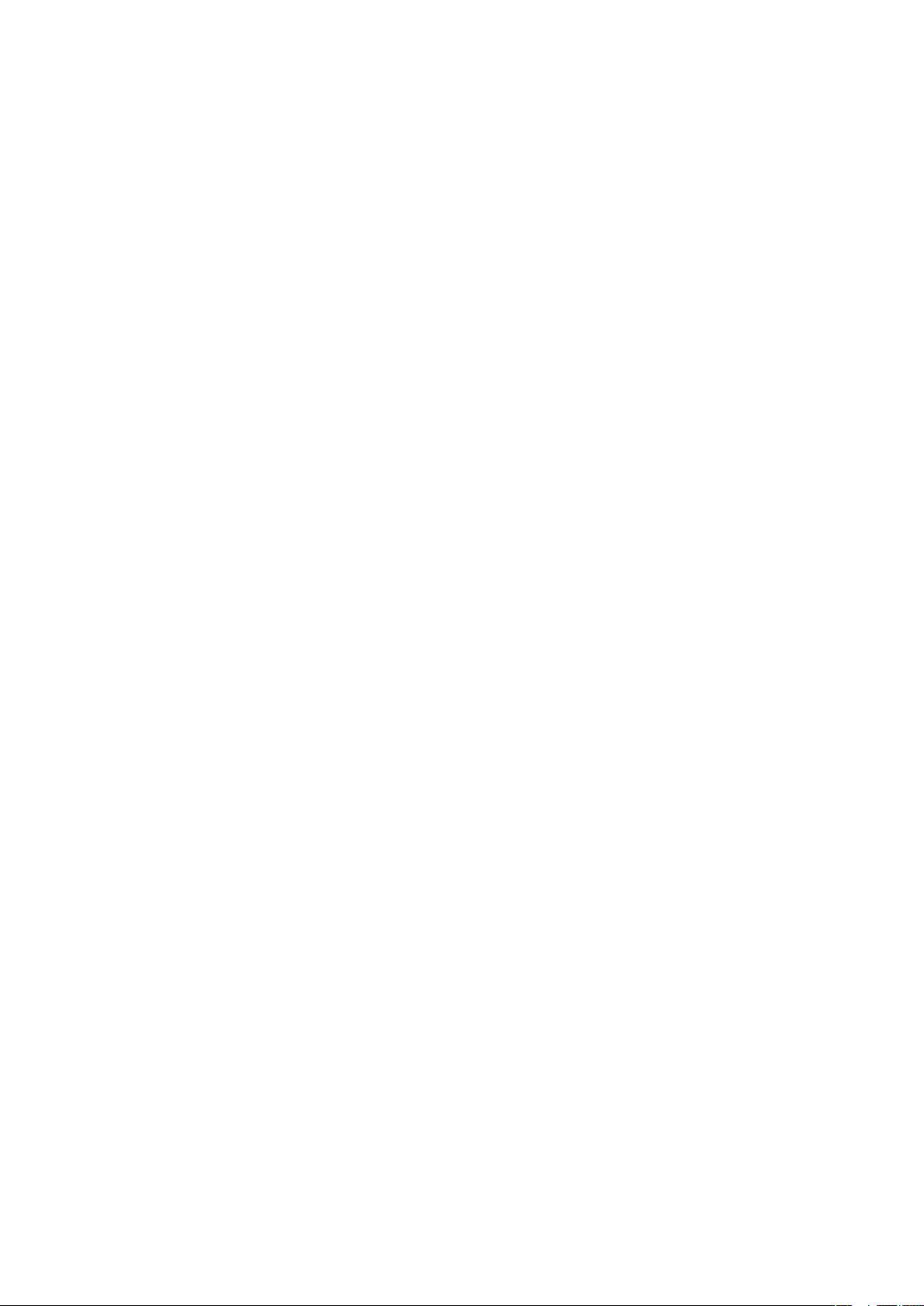
Table des matières
Mise en route................................................................................3
Présentation du téléphone..................................................................4
Mise sous tension du téléphone..........................................................5
Aide....................................................................................................6
Chargement de la batterie...................................................................6
Optimisation des performances de la batterie......................................6
Icônes de l'écran.................................................................................8
Présentation des menus......................................................................9
Navigation.........................................................................................10
Mémoire multimédia..........................................................................11
Langue du téléphone........................................................................11
Saisie de texte...................................................................................12
Appel............................................................................................13
Emission et réception d’appels..........................................................13
Contacts ..........................................................................................14
Composition abrégée........................................................................17
Fonctions d’appel supplémentaires...................................................17
Messagerie.................................................................................21
SMS et MMS....................................................................................21
Conversations...................................................................................22
Messages vocaux.............................................................................22
Email.................................................................................................22
Photos et vidéos.........................................................................25
Affichage des photos et vidéos.........................................................25
Utilisation des photos et vidéos.........................................................25
Musique ......................................................................................26
Mains libres portable stéréo..............................................................26
Lecteur multimédia............................................................................26
Listes de lecture................................................................................27
Livres audio.......................................................................................28
Acheter maintenant...........................................................................28
Technologie TrackID™ .....................................................................28
Musique et clips vidéo en ligne..........................................................28
Radio ...............................................................................................29
Enregistrement de son .....................................................................30
Transfert et gestion de contenu...............................................31
Gestion du contenu du téléphone.....................................................31
Envoi de contenu vers un autre téléphone.........................................31
Utilisation d'un câble USB.................................................................31
1
Il existe une version Internet de cette publication. © Imprimez-la uniquement pour usage privé.
Page 2
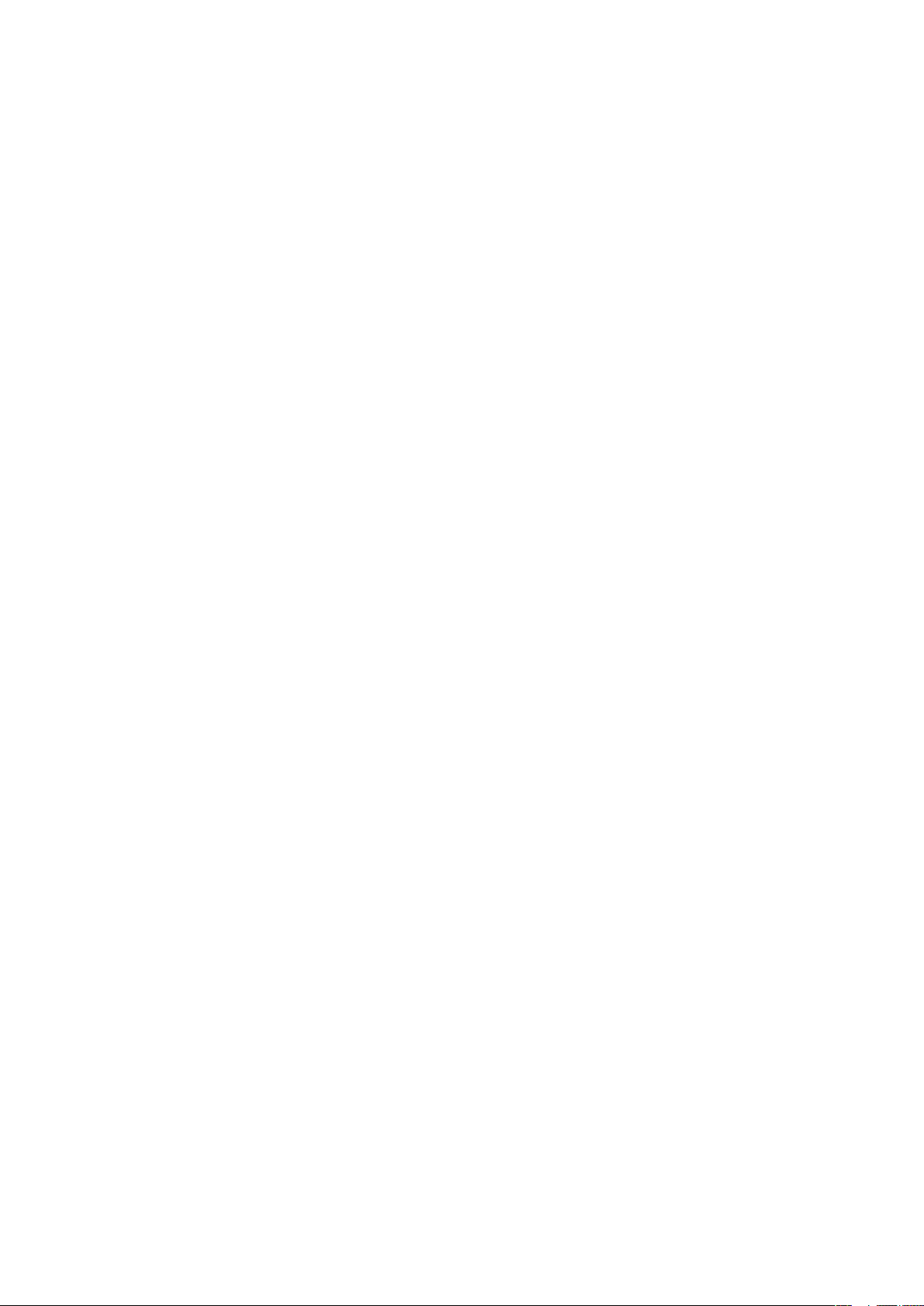
Transfert de contenu vers/depuis un ordinateur................................32
Nom du téléphone............................................................................33
Utilisation de la technologie sans fil Bluetooth™................................33
Sauvegarde et restauration...............................................................34
Mise à jour de votre téléphone.................................................36
Mise à jour du téléphone à l'aide d'un ordinateur..............................36
Mise à jour sans fil de votre téléphone...............................................36
Internet .......................................................................................37
Pour accéder à la barre d'outils du navigateur Web..........................37
Raccourcis du navigateur Web..........................................................37
Signets..............................................................................................37
Pages d'historique............................................................................38
Smart-Fit Rendering™......................................................................38
Autres fonctions du navigateur..........................................................38
Sécurité Internet et certificats............................................................38
Transferts de fichiers.........................................................................39
Synchronisation..........................................................................40
Synchronisation avec un ordinateur...................................................40
Synchronisation via un service Internet..............................................40
Autres fonctions ........................................................................41
Mode Avion.......................................................................................41
Alarmes.............................................................................................41
Agenda.............................................................................................42
Notes................................................................................................42
Tâches..............................................................................................43
Profils................................................................................................43
Date et heure....................................................................................43
Thèmes.............................................................................................44
Disposition du menu principal...........................................................44
Sonneries..........................................................................................44
Jeux..................................................................................................44
Applications......................................................................................45
Antivirus............................................................................................45
Codes PIN........................................................................................46
Numéro IMEI.....................................................................................47
Dépannage..................................................................................48
Questions courantes.........................................................................48
Messages d'erreur............................................................................50
Informations légales..................................................................52
Index............................................................................................53
2
Il existe une version Internet de cette publication. © Imprimez-la uniquement pour usage privé.
Page 3
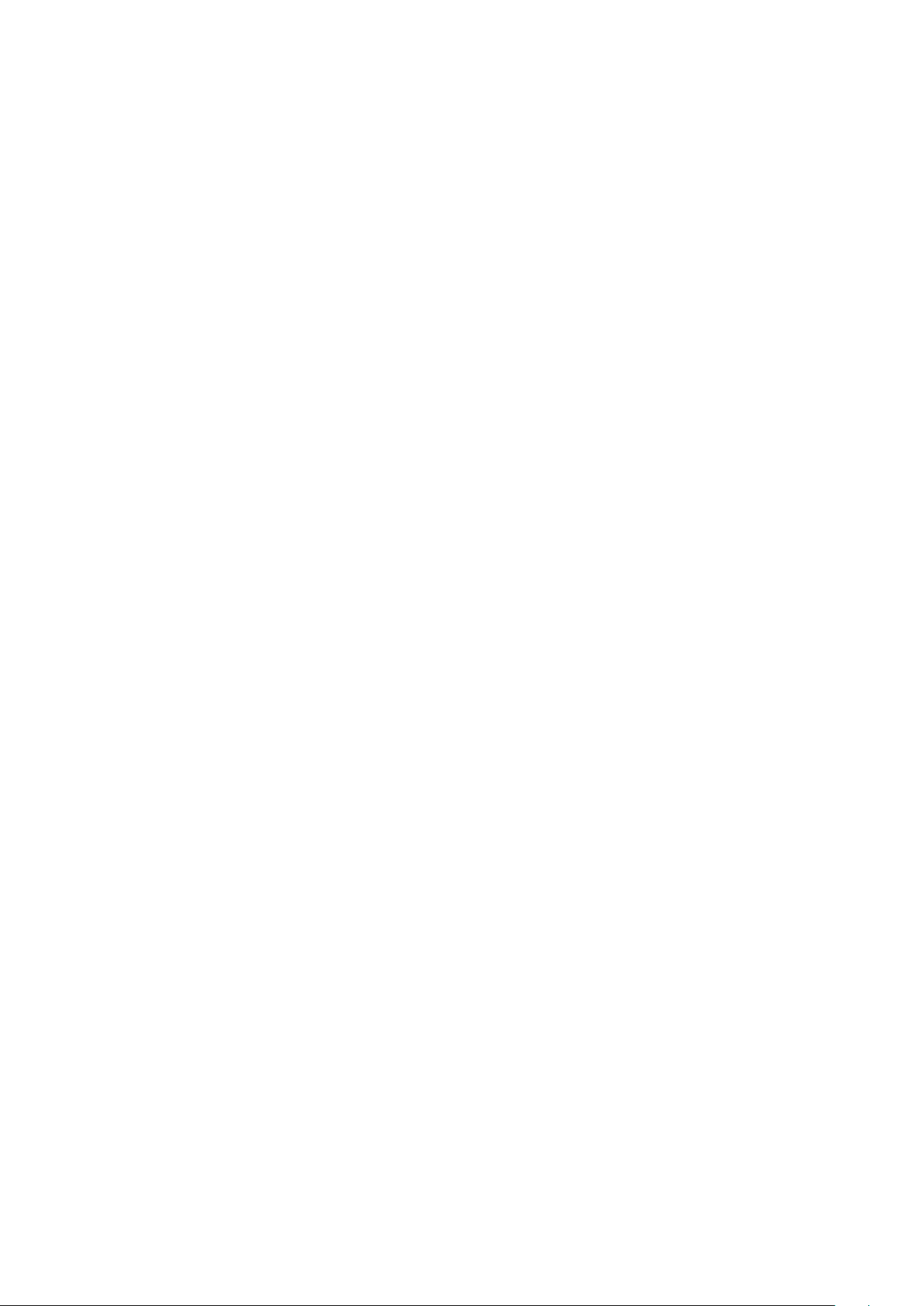
Mise en route
Informations importantes
Veuillez lire les informations importantes avant d'utiliser votre téléphone mobile.
3
Il existe une version Internet de cette publication. © Imprimez-la uniquement pour usage privé.
Page 4

Présentation du téléphone
5
6
3
1
2
4
7
8
9
10
11
12
13
14
1 Ecouteur
2 Ecran
3 Touches de sélection
4 Touche de volume
5 Touche d'appel
6 Touche du menu des activités
7 Connecteur du chargeur, du mains libres et du câble
USB
8 Touche Fin
9 Touche C (Effacement)
10 Touche de navigation
11 Antenne du téléphone
12 Touche Marche/Arrêt, réinitialisation
13 Touche de volume
14 Emplacement de la carte SIM
Pour insérer la carte SIM
•
Ouvrez le couvercle et insérez la carte SIM en dirigeant les contacts dorés vers le
bas.
4
Il existe une version Internet de cette publication. © Imprimez-la uniquement pour usage privé.
Page 5
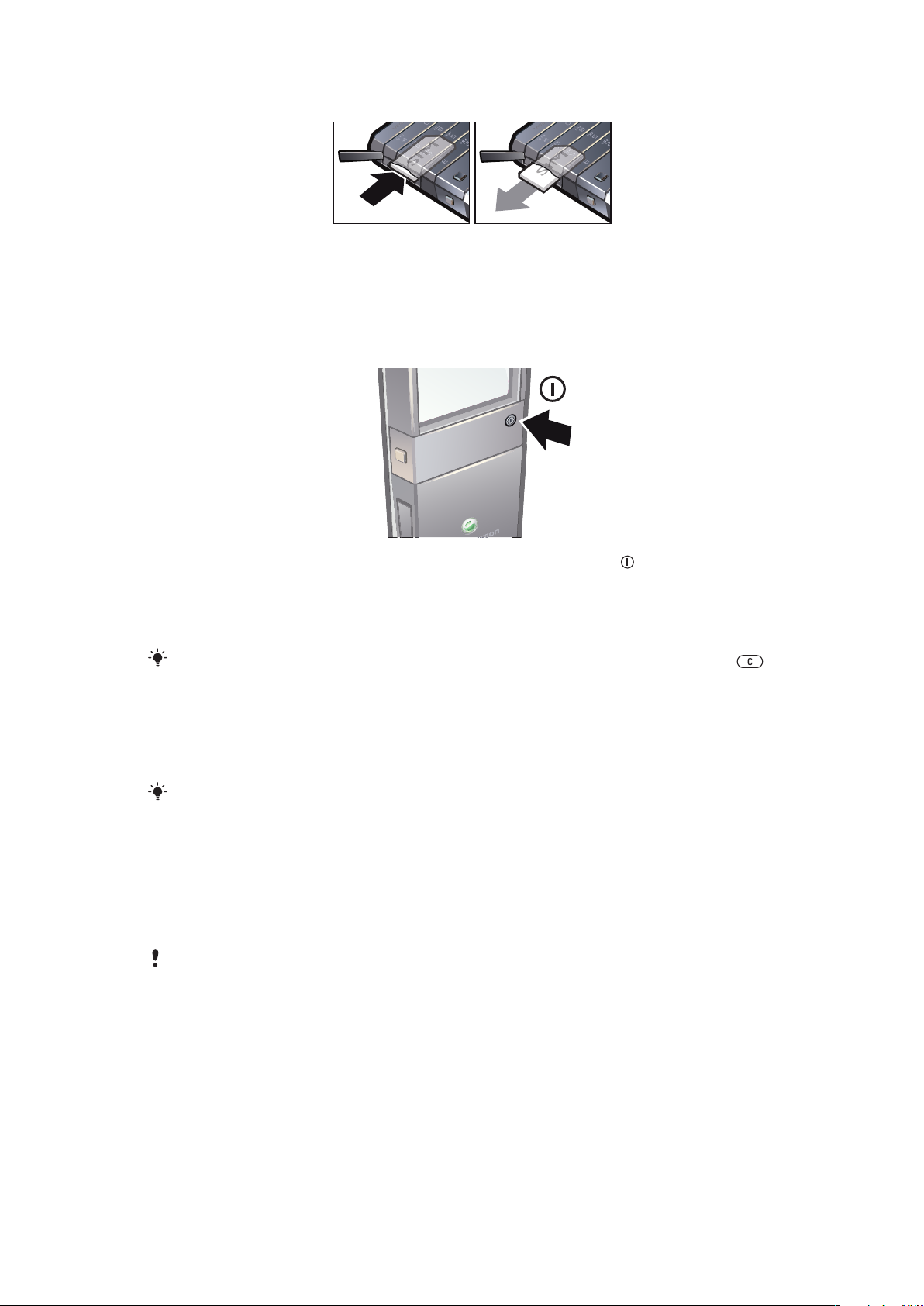
Pour retirer la carte SIM
•
Ouvrez le couvercle et appuyez sur le bord de la carte SIM pour la libérer et la retirer.
Mise sous tension du téléphone
Pour mettre le téléphone sous tension
1
A l'arrière du téléphone, appuyez et maintenez enfoncée la touche .
2
Entrez le code PIN de votre carte SIM (Numéro d'identification personnel) si vous y
êtes invité et sélectionnez OK.
3
Sélectionnez une langue.
4
Suivez les instructions qui apparaissent à l'écran.
Si vous souhaitez corriger une erreur lorsque vous saisissez votre code PIN, appuyez sur
Carte SIM
La carte SIM (Subscriber Identity Module) fournie par votre opérateur réseau contient des
informations relatives à votre abonnement. Avant d'insérer ou de retirer la carte SIM, mettez
toujours votre téléphone hors tension et retirez le chargeur.
Vous pouvez enregistrer des contacts sur la carte SIM avant de la retirer de votre téléphone.
Code PIN
Il se peut que vous ayez besoin d’un code PIN (Personal Identification Number) pour activer
les services et fonctions dans votre téléphone. Le code PIN vous est fourni par votre
opérateur réseau. Le symbole * s’affiche pour chaque chiffre du code PIN, à moins que ce
dernier ne commence par les chiffres d’un numéro d’urgence, par exemple le 112 ou le
911. Vous pouvez voir et appeler un numéro d’urgence sans saisir le code PIN.
Si vous entrez trois fois de suite un code PIN erroné, la carte SIM se bloque. Reportez-vous à la
section Protection de la carte SIM à la page 46.
.
Veille
Dès que vous avez mis le téléphone sous tension et introduit votre code PIN, le nom de
l’opérateur réseau apparaît. Vous êtes alors en mode veille. A présent, votre téléphone est
prêt à l'emploi.
Utilisation d’autres réseaux
L’émission et la réception d’appels, l’utilisation de la messagerie et le transfert de données,
par exemple des services Internet, à l’extérieur du réseau domestique (itinérance), peuvent
entraîner des frais supplémentaires. Contactez votre opérateur pour plus d’informations.
5
Il existe une version Internet de cette publication. © Imprimez-la uniquement pour usage privé.
Page 6
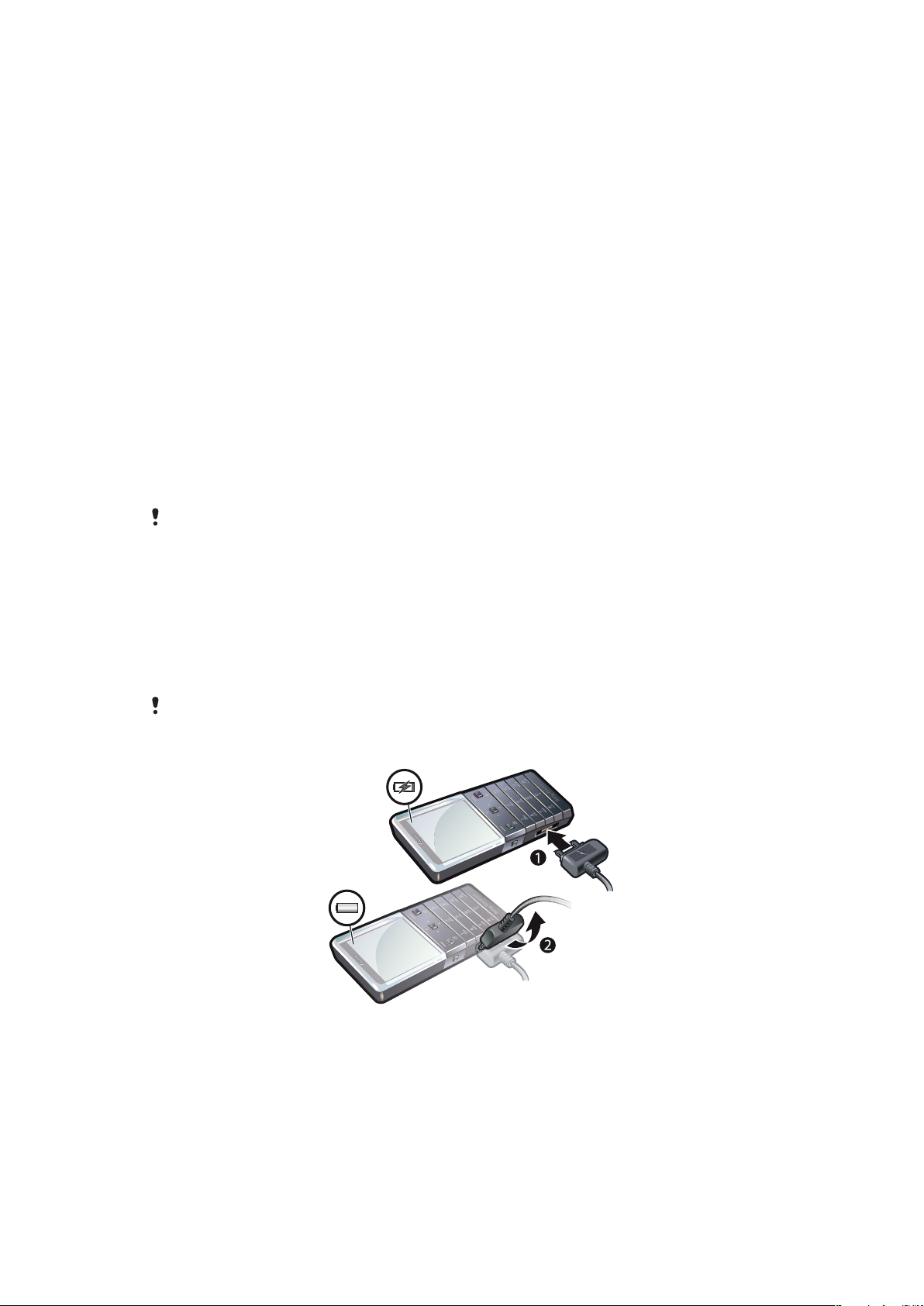
Aide
Outre ce Guide de l'utilisateur, des guides de Fonctions et d’autres informations sont
disponibles sur le site Web www.sonyericsson.com/support.
Votre téléphone propose également des fonctions d'aide et un guide de l'utilisateur. Pour
y accéder, conformez-vous aux instructions suivantes.
Pour accéder au Guide de l'utilisateur disponible dans votre téléphone
•
Sélectionnez Menu > Paramètres > Aide utilisateur > Guide de l'utilisat..
Pour afficher les conseils et les astuces
•
Sélectionnez Menu > Paramètres > Aide utilisateur > Trucs et astuces.
Pour afficher les informations relatives aux fonctions
•
Faites défiler jusqu’à une fonction et sélectionnez Infos, si disponible. Dans certains
cas, Infos apparaît sous Options.
Pour visualiser l'état du téléphone
•
Appuyez sur la touche de volume. Des informations relatives au téléphone, à la
mémoire et à la batterie s'affichent.
Services et fonctionnalités pris en charge
Certains services et certaines fonctions décrits dans ce guide de l'utilisateur ne sont pas pris en
charge par tous les réseaux et/ou fournisseurs de services dans toutes les régions. Sans
limitation, cela s'applique au numéro d'urgence international 112. Veuillez contacter votre
opérateur réseau ou votre fournisseur de services pour déterminer la disponibilité d'un service
ou d'une fonction spécifique et de l'application éventuelle d'un accès supplémentaire ou de frais
d'utilisation.
Chargement de la batterie
Lorsque vous achetez votre téléphone, la batterie est partiellement chargée.
La batterie du téléphone ne peut être enlevée.
Pour charger la batterie
1
Connectez le chargeur au téléphone.
2
Retirez le chargeur en inclinant sa fiche vers le haut.
Optimisation des performances de la batterie
•
Chargez fréquemment votre téléphone. Une charge fréquente permet de prolonger
l'autonomie de la batterie.
•
Si vous vous trouvez dans une zone dépourvue de couverture réseau, votre téléphone
recherche à plusieurs reprises les réseaux disponibles. Cela consomme de l'énergie. Si
6
Il existe une version Internet de cette publication. © Imprimez-la uniquement pour usage privé.
Page 7
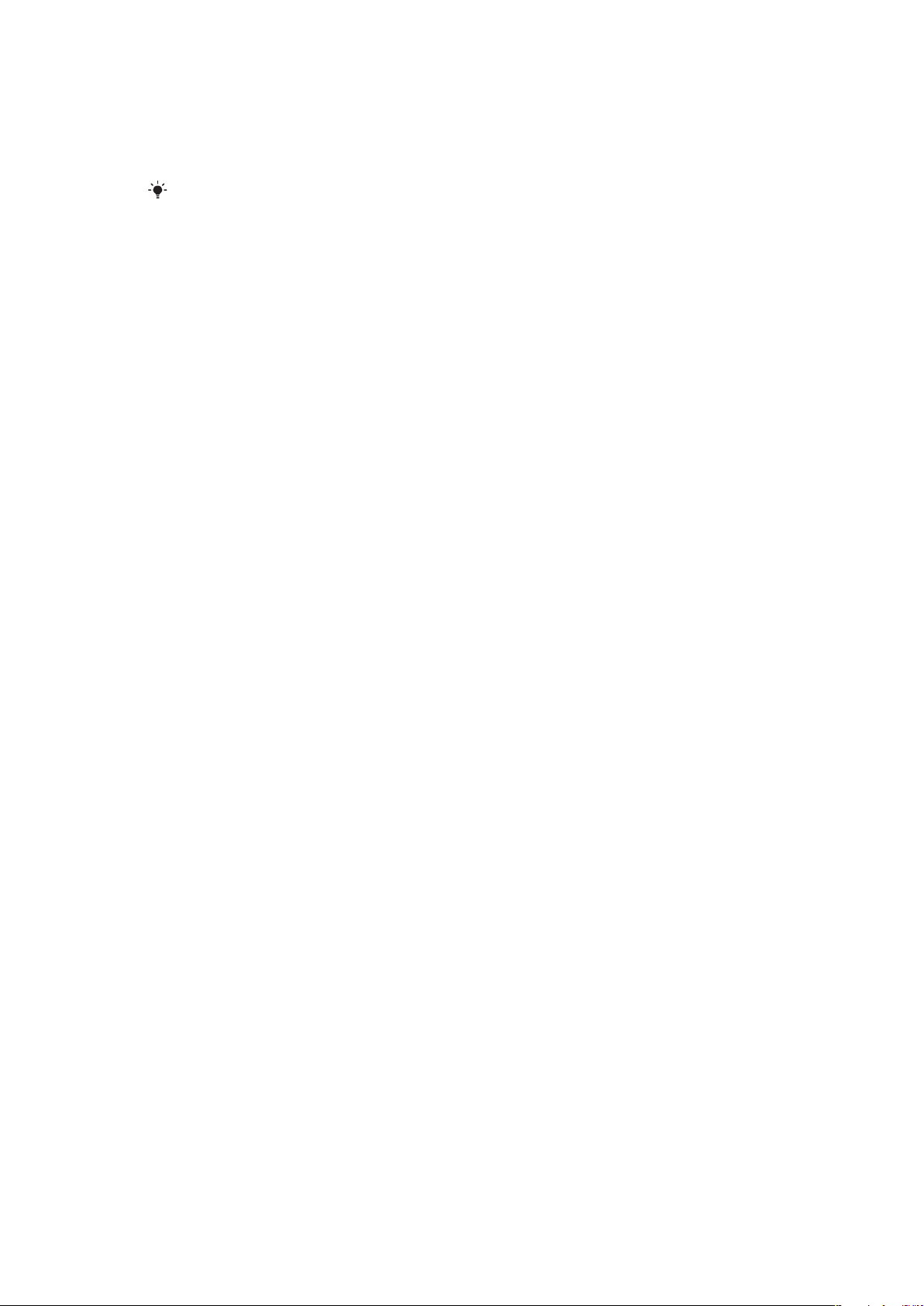
vous ne pouvez pas vous déplacer vers une zone possédant une meilleure couverture,
mettez temporairement votre téléphone hors tension.
•
Désactivez le réseau 3G et la technologie sans fil Bluetooth™ si vous n'avez pas besoin
de ces fonctions.
•
Ne couvrez pas l'antenne du téléphone pendant un appel.
Pour en savoir plus sur l'optimisation des performances de la batterie, visitez le site Web
www.sonyericsson.com/support
.
7
Il existe une version Internet de cette publication. © Imprimez-la uniquement pour usage privé.
Page 8
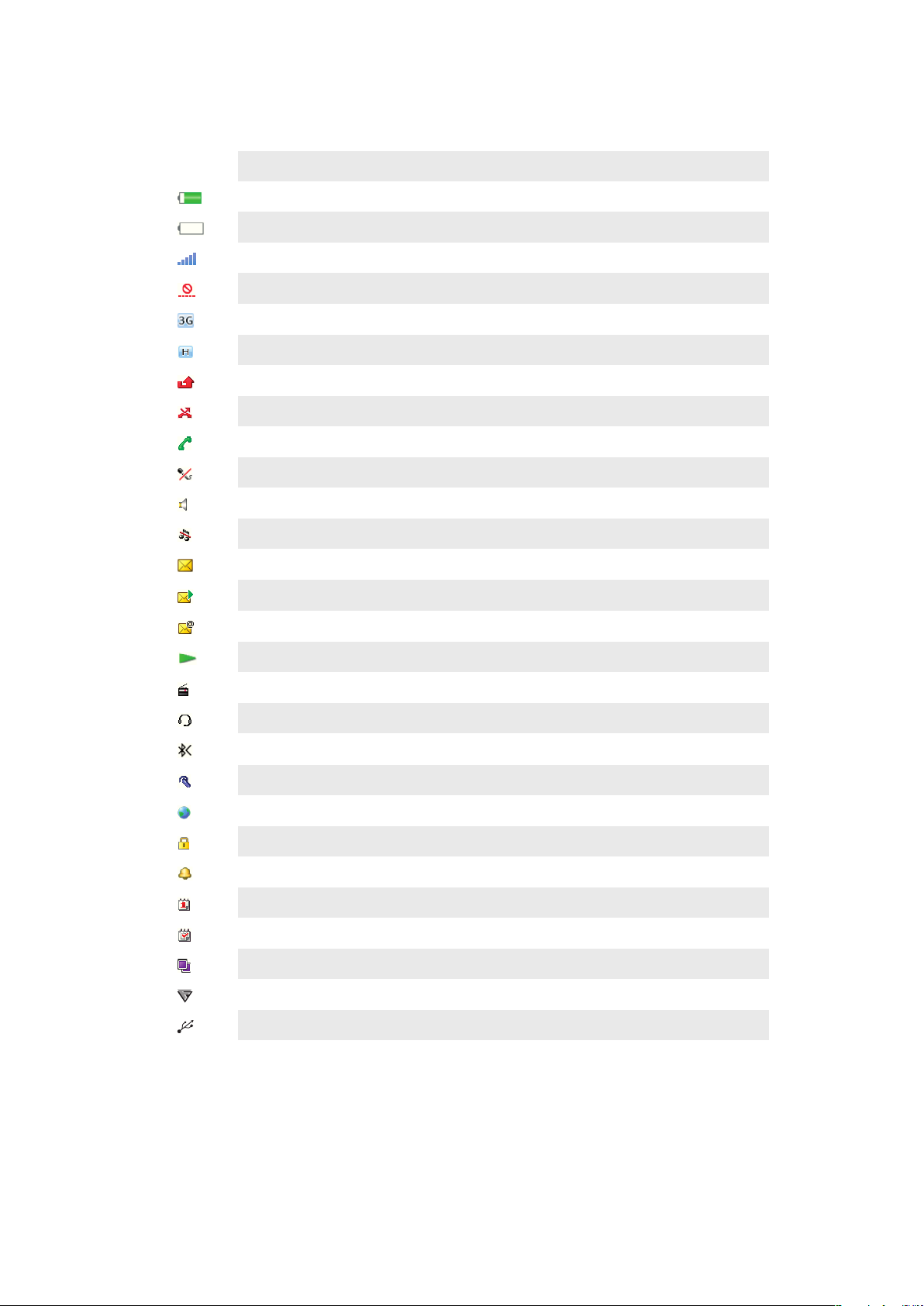
Icônes de l'écran
Ces icônes peuvent apparaître à l'écran :
Icône Description
La batterie est complétement chargée
La batterie doit être rechargée
Couverture réseau moyenne
Pas de couverture réseau (s'affiche aussi en Mode Avion)
Le réseau 3G est disponible
Un réseau UMTS HSPA est disponible
Appels en absence
Déviation d'appels
Appel en cours
Le micro est muet
Le haut-parleur est allumé
Votre téléphone est en Mode silence
Nouveau message
Nouveau MMS
Nouveau email
Lecteur multimédia en lecture
La radio fonctionne
Un mains libres est connecté
La fonction Bluetooth est activée
Une oreillette Bluetooth est connectée
Le téléphone est connecté à Internet
Site Web sécurisé
Une alarme est activée
Rappel de rendez-vous
Rappel de tâche
Une application Java est activée
Activation de l'Antivirus
Un câble USB est connecté
8
Il existe une version Internet de cette publication. © Imprimez-la uniquement pour usage privé.
Page 9
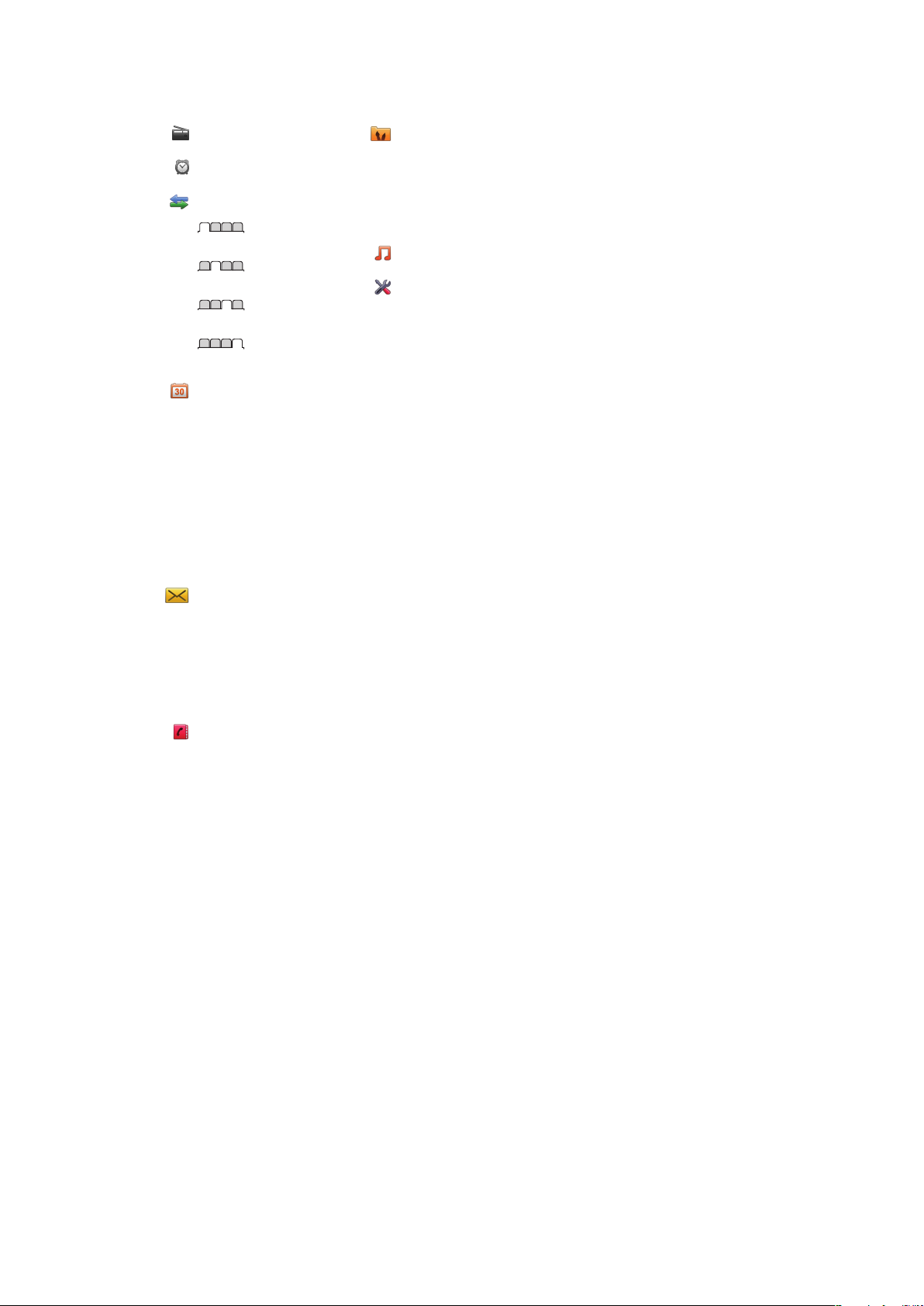
Présentation des menus*
Radio
Alarmes
Appels**
Tout
Répondus
Numérotés
Manqués
Organiseur
Agenda
Tâches
Notes
Synchronisation
Minuterie
Chronomètre
Calculatrice
Applications
Gestionn. fichiers **
Transférer fichiers
Messagerie
Rédiger nouveau
Boîte de récept./
Conversations
Messages
Email
Appeler msgerie
Contacts
Moi
Nouveau contact
Loisirs
Services en ligne
Internet
TrackID™
Jeux
Enregistrer son
Lecteur multiméd.
Paramètres
Général
Profils
Heure et date
Langue
M. à jour logiciels
Contrôle vocal
Raccourcis
Mode Avion
Verrouillage auto
Codes PIN
Sécurité
Accessibilité
Etat téléphone
Réinitial. générale
Sons et alertes
Volume sonnerie
Sonnerie
Mode Silence
Sonner. progress.
Vibreur
Alerte de mess.
Son des touches
Affichage
Fond d'écran
Disposition
Thème
Ecran de démarr.
Economis. d'écran
Luminosité
Modifier ID lignes
Appels
Numérot. abrégée
Rech. intelligente
Dévier les appels
Passer à la ligne 2
Gérer les appels
Durée
Aff./masq. mon n°
Mains libres
Connectivité
Bluetooth
USB
Nom téléphone
Synchronisation
Gestion périph.
Réseaux mobiles
Communicat Data
Param. Internet
Param. diffusion
Param. message
Paramètres SIP
Accessoires
Aide utilisateur
Guide de l'utilisat.
Télécharg. param.
Config. de base
Trucs et astuces
* Certains menus sont
tributaires de votre opérateur,
du réseau et de votre
abonnement.
** Vous pouvez utiliser la touche
de navigation pour faire défiler
les onglets des sous-menus.
9
Il existe une version Internet de cette publication. © Imprimez-la uniquement pour usage privé.
Page 10
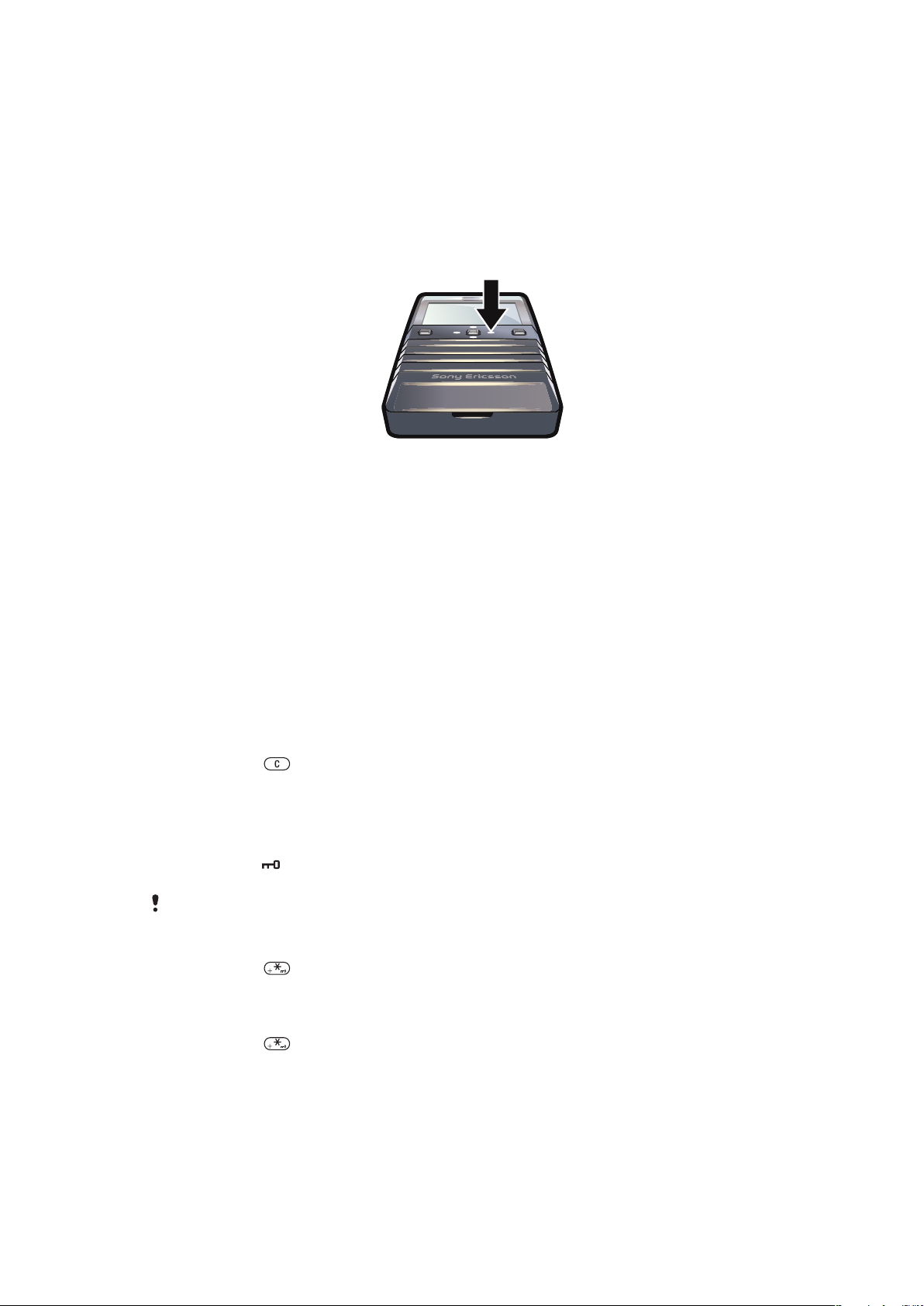
Navigation
Pour accéder au menu principal
•
Lorsque Menu s'affiche à l'écran, appuyez sur la touche de sélection centrale pour
sélectionner Menu.
•
Si Menu ne s'affiche pas à l'écran, appuyez sur la touche Fin, puis sur la touche de
sélection centrale pour sélectionner Menu.
Pour naviguer dans les menus du téléphone
•
Appuyez la touche de navigation vers le haut, vers le bas, vers la gauche ou vers la
droite pour parcourir les menus.
Pour sélectionner des actions à l’écran
•
Appuyez sur la touche de sélection gauche, droite ou centrale.
Pour afficher les options pour un élément
•
Sélectionnez Options, par exemple, pour modifier.
Pour terminer une fonction
•
Appuyez la touche Fin.
Pour revenir en mode veille
•
Appuyez la touche Fin.
Pour supprimer des éléments
•
Appuyez sur
des photos et des sons.
pour supprimer des éléments tels que des numéros, des lettres,
Verrouillage du clavier
Vous pouvez activer le verrouillage du pavé numérique afin d’éviter une numérotation
accidentelle. s'affiche. Il est possible de répondre aux appels entrants sans déverrouiller
le clavier.
Il est toujours possible d’appeler le numéro d’urgence international 112.
Pour verrouiller le pavé numérique manuellement
1
Appuyez sur .
2
Sélectionnez Verr. cl..
Pour déverrouiller le clavier
1
Appuyez sur
2
Sélectionnez Déverr..
Pour utiliser le verrouillage automatique
1
Sélectionnez Menu > Paramètres > Général > Verrouillage auto.
2
Sélectionnez une option.
Il existe une version Internet de cette publication. © Imprimez-la uniquement pour usage privé.
.
10
Page 11
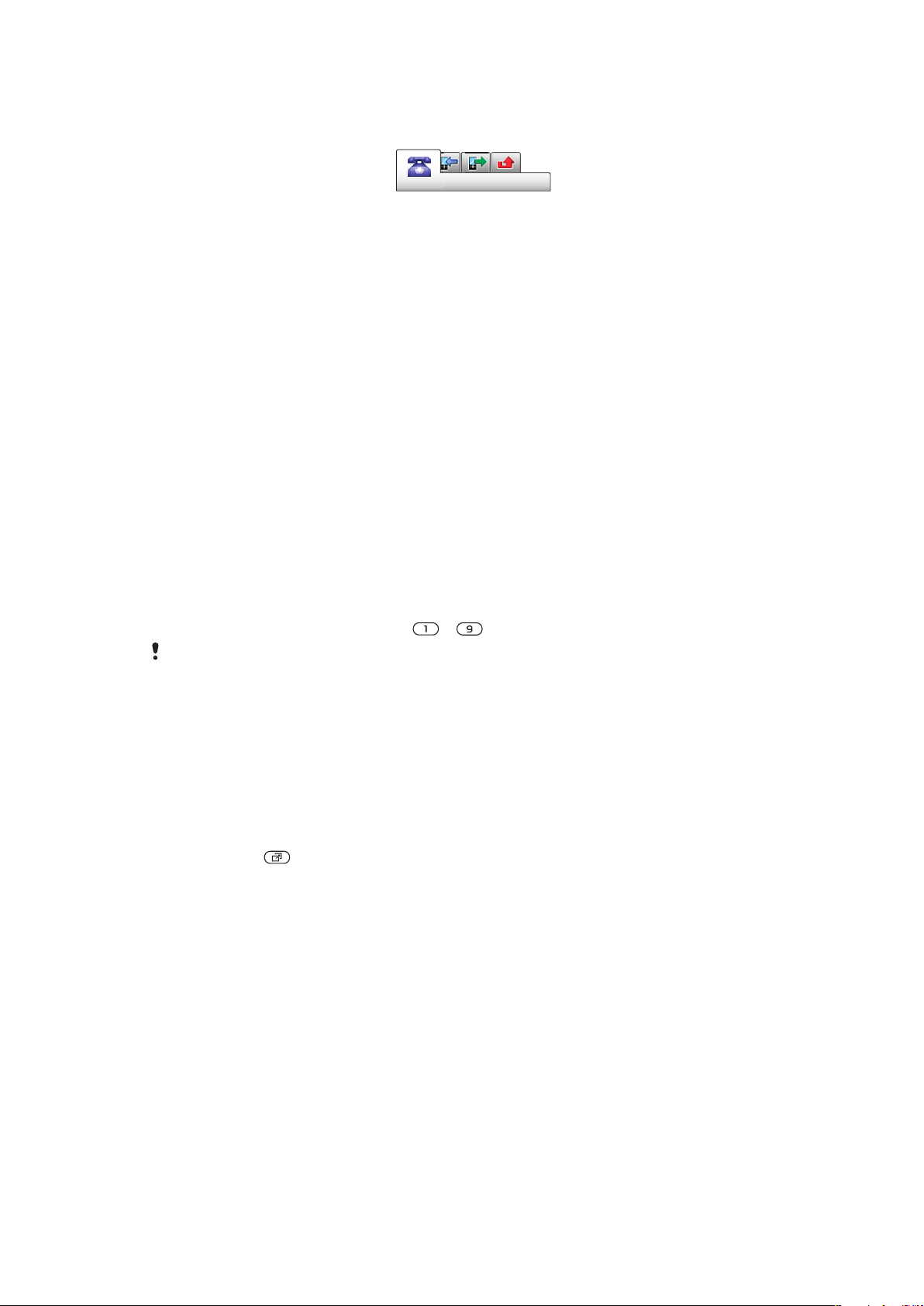
Onglets
Des onglets peuvent être disponibles. Par exemple, Appels comprend différents onglets.
Pour parcourir les onglets
•
Appuyez la touche de navigation vers la gauche ou vers la droite.
Raccourcis
Vous pouvez utiliser les raccourcis des touches de navigation pour accéder directement à
des fonctions à partir du mode veille.
Pour utiliser les raccourcis des touches de navigation
•
Appuyez la touche de navigation vers le haut, vers le bas, vers la gauche ou vers la
droite pour accéder directement à une fonction.
Pour modifier le raccourci d’une touche de navigation
1
Sélectionnez Menu > Paramètres > Général > Raccourcis.
2
Faites défiler jusqu’à une option, puis sélectionnez Modifier.
3
Faites défiler jusqu’à une option de menu, puis sélectionnez Racc..
Raccourcis du menu principal
La numérotation du menu commence à partir de l’icône supérieure gauche et se poursuit
horizontalement, puis vers le bas, ligne par ligne.
Pour accéder directement à un élément du menu principal
•
Sélectionnez Menu et appuyez sur
Le Disposition doit être réglé sur Grille. Reportez-vous à la section Pour modifier la disposition
du menu principal à la page 44.
– .
Menu des activités
Le menu des activités vous donne un accès rapide aux éléments suivants :
•
Nouv. évén. – les appels en absence et les nouveaux messages.
•
App en cours – les applications qui s'exécutent en arrière-plan.
•
Mes raccourcis – pour ajouter vos fonctions favorites afin d' accéder rapidement.
Pour ouvrir le menu des activités
•
Appuyez sur
.
Mémoire multimédia
Vous pouvez enregistrer du contenu sur la mémoire Multimédia, dans la mémoire du
téléphone et sur la carte SIM. Les photos, les vidéos et la musique sont enregistrés dans
la mémoire Multimédia. Si la mémoire Multimédia est pleine, les photos, les vidéos et la
musique sont enregistrés dans la mémoire du téléphone. Les messages et les contacts
sont enregistrés dans la mémoire du téléphone, mais vous pouvez choisir de les enregistrer
sur la carte SIM.
Langue du téléphone
Vous pouvez sélectionner la page à utiliser dans votre téléphone.
Pour changer la langue du téléphone
1
Sélectionnez Menu > Paramètres > Général > Langue > Langue téléphone.
2
Sélectionnez une option.
11
Il existe une version Internet de cette publication. © Imprimez-la uniquement pour usage privé.
Page 12
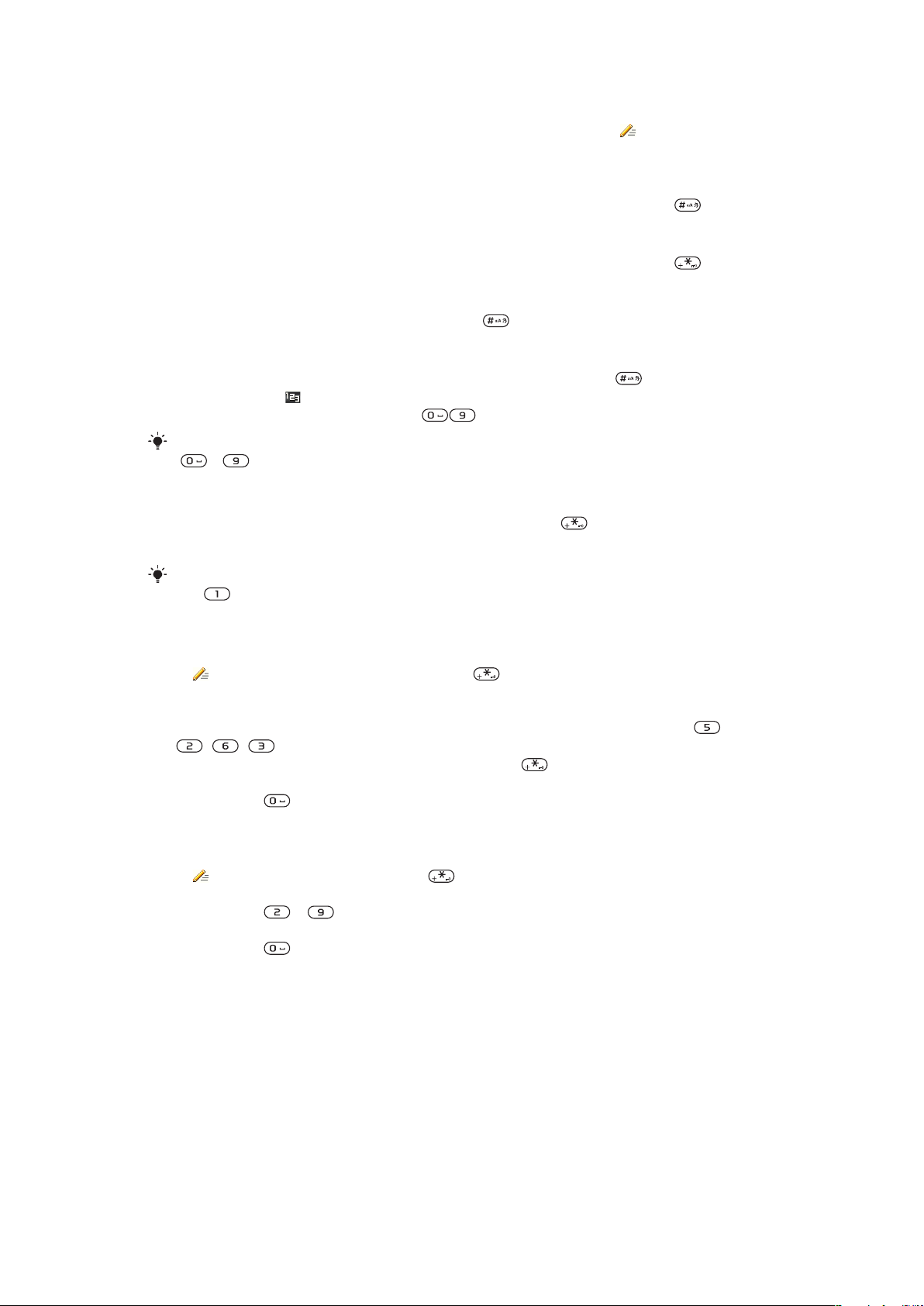
Saisie de texte
Vous pouvez utiliser la saisie de texte multifrappe ou la saisie rapide pour saisir du texte.
La saisie rapide utilise une application dictionnaire dans votre téléphone.
Pour changer de langue de saisie
•
Lorsque vous saisissez du texte, maintenez à nouveau enfoncée la touche .
Pour modifier la méthode de saisie de texte
•
Lorsque vous saisissez du texte, maintenez à nouveau enfoncée la touche .
Pour basculer entre les majuscules, les minuscules et les chiffres
•
Lorsque vous saisissez du texte, appuyez sur .
Pour entrer des numéros
1
Lorsque vous saisissez du texte, appuyez à plusieurs reprises sur jusqu'à ce
que le message s’affiche en haut de l’écran.
2
Pour entrer un numéro, appuyez sur .
Pour entrer un numéro en mode de saisie de texte, vous pouvez maintenir enfoncée la touche
– .
Pour saisir des signes de ponctuation et des symboles
1
Lorsque vous saisissez du texte, appuyez brièvement sur
2
Faites défiler jusqu'à un symbole et sélectionnez Insérer.
.
Pour choisir parmi les signes de ponctuation les plus utilisés, vous pouvez également appuyer
sur
.
Pour saisir du texte à l’aide de la Saisie rapide
1
Sélectionnez, par exemple, Menu > Messagerie > Rédiger nouveau > Message.
2
n’est pas affichée maintenez la touche enfoncée pour passer en Saisie
Si
rapide.
3
Appuyez une seule fois sur chaque touche, même si la lettre souhaitée n'est pas la
première sur la touche. Par exemple, pour écrire le mot « Jane », appuyez sur ,
, , . Rédigez le mot en entier avant de consulter les suggestions.
4
Pour afficher les suggestions de mots, appuyez sur
ou appuyez la touche de
navigation vers le bas.
5
Appuyez sur pour ajouter un espace.
Pour saisir du texte à l’aide de la méthode de saisie de texte multifrappe
1
Sélectionnez, par exemple, Menu > Messagerie > Rédiger nouveau > Message.
2
est affiché, maintenez la touche enfoncée pour passer en saisie de texte
Si
multifrappe.
3
Appuyez sur – à plusieurs reprises jusqu'à ce que la lettre souhaitée
apparaisse.
4
Appuyez sur pour ajouter un espace.
Pour ajouter des mots au dictionnaire du téléphone
1
Lorsque vous saisissez du texte à l'aide de la Saisie rapide, sélectionnez Options >
Epeler le mot.
2
Rédigez le mot à l’aide de la saisie de texte multifrappe et sélectionnez
Enregistrer.
12
Il existe une version Internet de cette publication. © Imprimez-la uniquement pour usage privé.
Page 13
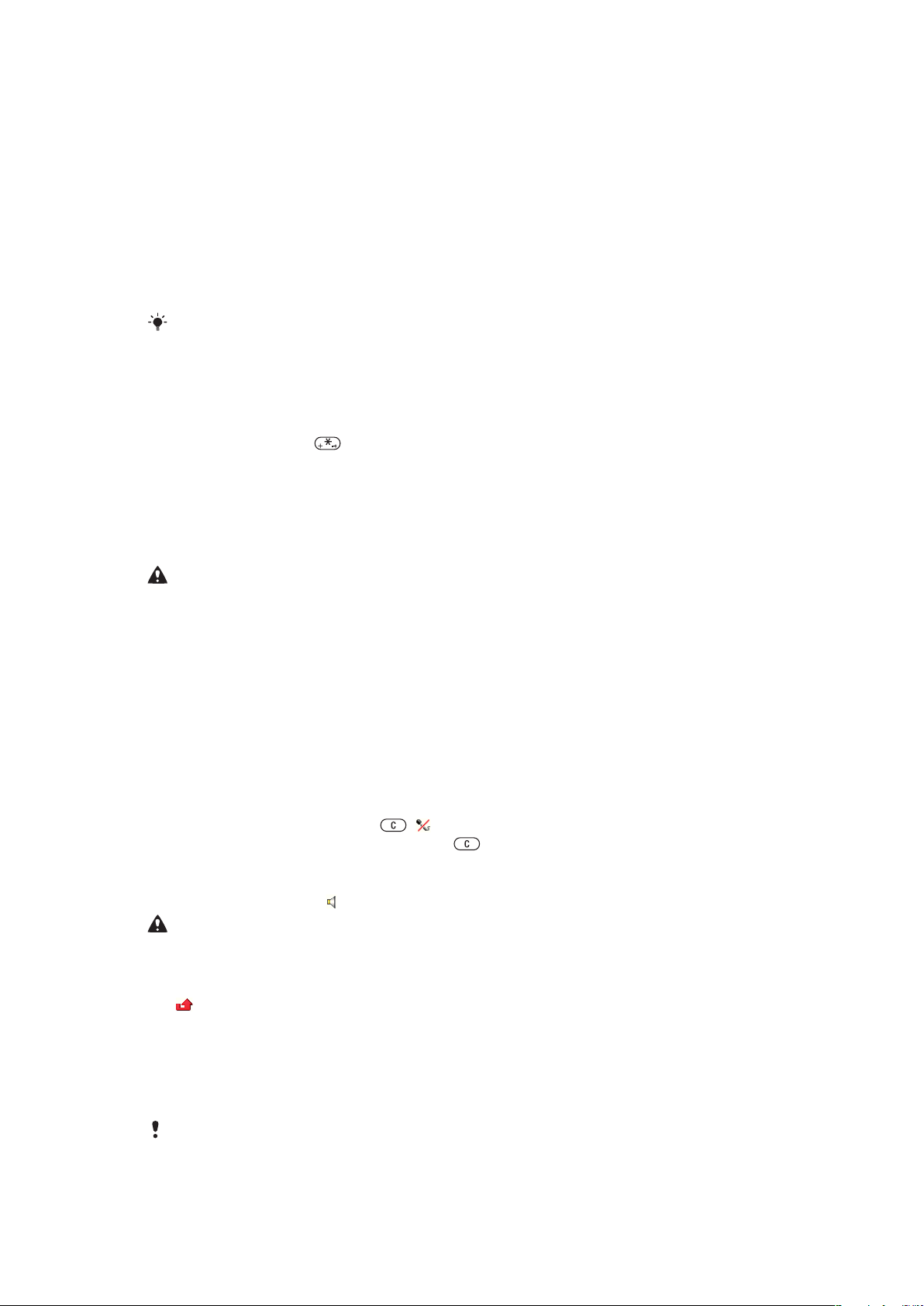
Appel
Vous devez mettre votre téléphone sous tension et être à la portée d’un réseau.
Emission et réception d’appels
Pour émettre un appel
1
Entrez un numéro de téléphone (avec l'indicatif du pays et l'indicatif régional, le cas
échéant).
2
Appuyez sur la touche d''Appel.
Vous pouvez appeler des numéros depuis les Contacts et la liste des appels.
Pour terminer un appel
•
Appuyez la touche Fin.
Pour émettre un appel international
1
Maintenez la touche enfoncée jusqu'à ce que le signe + apparaisse.
2
Saisissez le code du pays, l'indicatif régional (sans le zéro d'en-tête) et le numéro de
téléphone.
3
Appuyez sur la touche d''Appel.
Pour recomposer un numéro
•
Lorsque Réessayer ? apparaît, sélectionnez Oui.
Ne maintenez pas le combiné contre l'oreille lorsque vous attendez que la connexion. Lorsque
l’appel est connecté , votre téléphone émet un signal sonore.
Pour répondre à un appel
•
Appuyez sur la touche d''Appel.
Pour rejeter un appel
•
Appuyez la touche Fin.
Pour modifier le volume de l'écouteur pendant un appel
•
Appuyez sur les touches de volume vers le haut ou vers le bas.
Pour couper le micro durant un appel
1
Maintenez enfoncée la touche . s'affiche.
2
Maintenez à nouveau enfoncée la touche pour reprendre.
Pour activer le haut-parleur pendant un appel
•
Sélectionnez HP act..
Ne tenez pas le téléphone contre l’oreille lorsque vous utilisez le haut-parleur. Cela peut altérer
l’ouïe.
Pour afficher les appels en absence à partir de l'écran d'accueil
•
apparaît. Appuyez sur la touche Appel pour ouvrir la liste des appels.
s'affiche.
Appels d’urgence
Votre téléphone prend en charge les numéros d’urgence internationaux tels que le 112 ou
le 911. Cela signifie que vous pouvez normalement émettre des appels d’urgence dans
n’importe quel pays, avec ou sans carte SIM, lorsque vous êtes à portée d’un réseau.
Dans certains pays, d'autres numéros d'urgence peuvent aussi être utilisés. Il se peut donc que
votre opérateur réseau ait sauvegardé d’autres numéros d’urgence locaux sur la carte SIM.
13
Il existe une version Internet de cette publication. © Imprimez-la uniquement pour usage privé.
Page 14
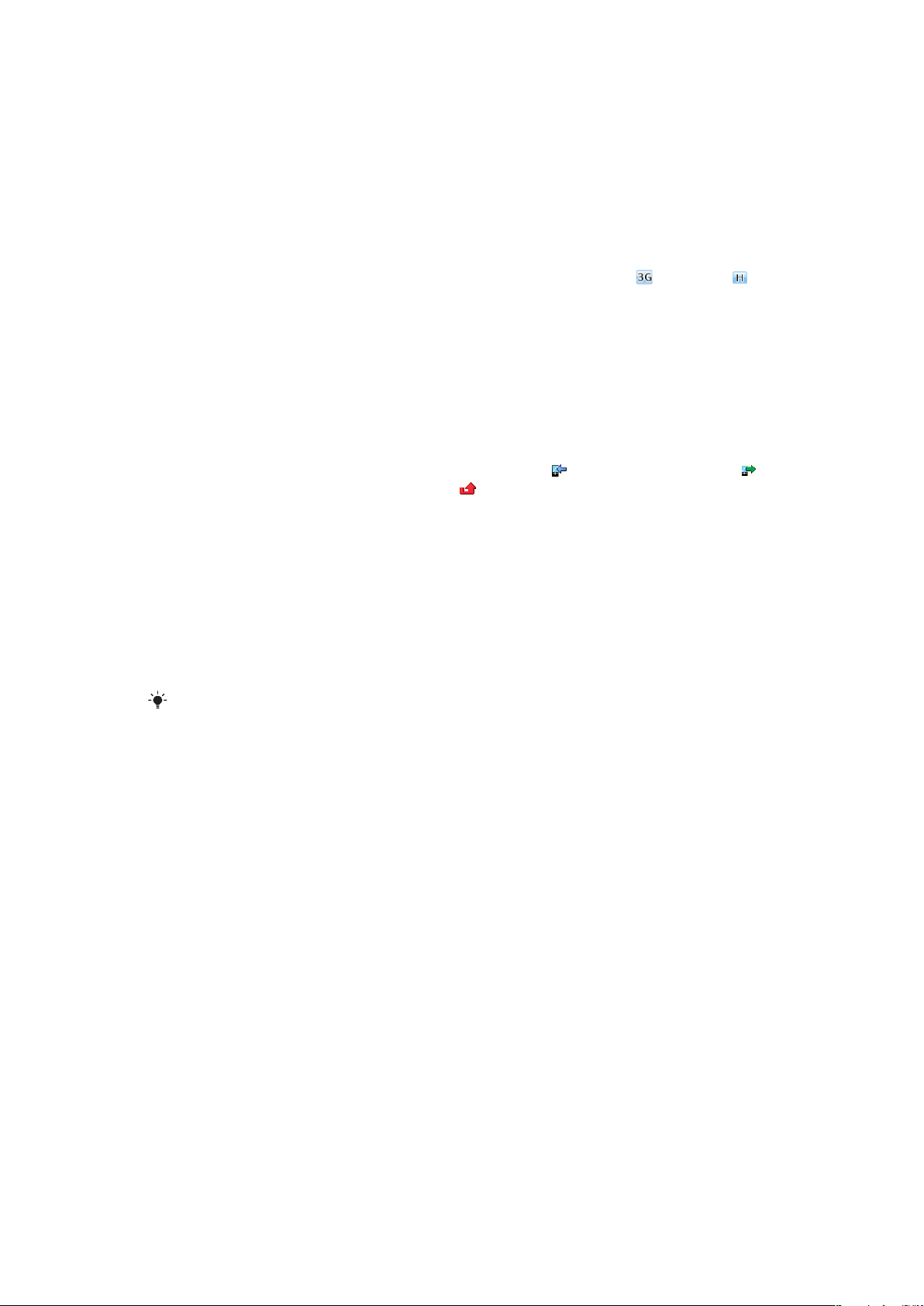
Pour émettre un appel d'urgence
•
Entrez le 112 (le numéro d'urgence international) et appuyez sur la touche Appel.
Pour afficher vos numéros d’urgence locaux
1
Sélectionnez Menu > Contacts.
2
Faites défiler jusqu’à Nouveau contact et sélectionnez Options > Num.
spéciaux > N° d'urgence.
Réseaux
Votre téléphone bascule automatiquement entre les réseaux GSM et (UMTS) ou en
fonction de leur disponibilité. Certains opérateurs réseau vous autorisent à changer de
réseau manuellement.
Pour changer de réseau manuellement
1
Sélectionnez Menu > Paramètres > Connectivité > Réseaux mobiles > Réseaux
GSM/3G.
2
Sélectionnez une option.
Liste des appels
Contient des informations relatives aux appels acceptés , aux numéros composés ,
ainsi qu'aux appels en absence ou rejetés
Pour appeler un numéro à partir de la liste des appels
1
Appuyez sur la touche Appel et faites défiler jusqu'à un onglet.
2
Faites défiler jusqu'à un nom ou à un numéro, puis appuyez sur la touche Appel.
.
Contacts
Vous pouvez enregistrer des noms, des numéros de téléphone et des informations
personnelles dans Contacts. Vous pouvez enregistrer des informations dans la mémoire
du téléphone ou sur la carte SIM.
Vous pouvez synchroniser vos contacts à l'aide de Sony Ericsson PC Suite.
Contacts par défaut
Vous pouvez choisir les informations de contact affichés par défaut. Si Contacts téléph.
est sélectionné par défaut, seules les informations des contacts enregistrées dans la
mémoire du téléphone sont listées dans Contacts. Si vous choisissez Contacts SIM par
défaut, seuls les noms et les numéros enregistrés sur la carte SIM s'affichent dans
Contacts.
Pour sélectionner les contacts par défaut
1
Sélectionnez Menu > Contacts.
2
Faites défiler jusqu’à Nouveau contact et sélectionnez Options > Avancées >
Contacts par déf..
3
Sélectionnez une option.
Contacts du téléphone
Les contacts du téléphone peuvent contenir des noms, des numéros de téléphone et des
informations personnelles. Ils sont enregistrés dans la mémoire du téléphone.
14
Il existe une version Internet de cette publication. © Imprimez-la uniquement pour usage privé.
Page 15
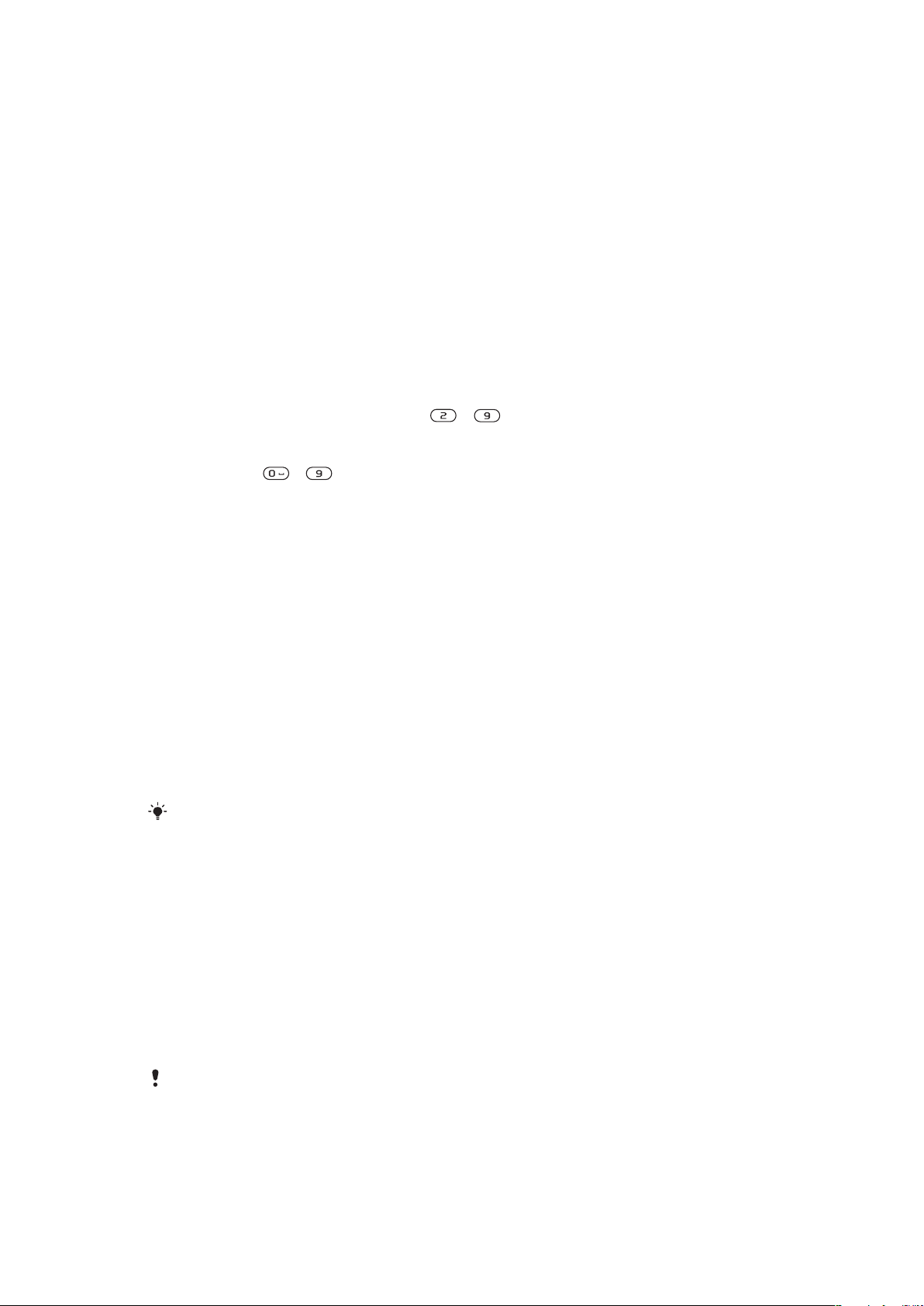
Pour ajouter un contact du téléphone
1
Sélectionnez Menu > Contacts.
2
Faites défiler jusqu’à Nouveau contact et sélectionnez Ajouter.
3
Entrez le nom, puis sélectionnez OK.
4
Faites défiler jusqu’à Nouveau numéro: et sélectionnez Ajouter.
5
Entrez le numéro, puis sélectionnez OK.
6
Sélectionnez une option de numéro.
7
Faites défiler les onglets et ajoutez des informations aux champs.
8
Sélectionnez Enregistrer.
Appel des contacts
Pour appeler un contact
1
Sélectionnez Menu > Contacts.
2
Faites défiler jusqu'à un contact et appuyez sur la touche Appel.
Pour accéder directement à la liste de contacts
•
Maintenez enfoncée une des touches – .
Pour appeler à l'aide de la recherche intelligente
1
Appuyez sur – pour saisir une suite de chiffres (au moins deux). Toutes les
entrées correspondant à la séquence de chiffres ou de lettres s'affichent dans une
liste.
2
Faites défiler jusqu'à un contact ou à un numéro de téléphone, puis appuyez sur la
touche Appel.
Pour activer ou désactiver la recherche intelligente
1
Sélectionnez Menu > Paramètres > Appels > Rech. intelligente.
2
Sélectionnez une option.
Modification des contacts
Pour ajouter des informations à un contact téléphonique
1
Sélectionnez Menu > Contacts.
2
Faites défiler jusqu'à un contact et sélectionnez Options > Modif. contact.
3
Parcourez les onglets et sélectionnez Ajouter ou Modifier.
4
Sélectionnez une option et un élément à ajouter ou à modifier.
5
Sélectionnez Enregistrer.
Si votre abonnement prend en charge le service d'identification de l'appelant (CLI : Calling Line
Identification), vous pouvez affecter des sonneries et des images personnelles aux contacts.
Pour copier des noms et des numéros dans les contacts téléphoniques
1
Sélectionnez Menu > Contacts.
2
Faites défiler jusqu’à Nouveau contact et sélectionnez Options > Avancées >
Copier de SIM.
3
Sélectionnez une option.
Pour copier les noms et les numéros sur la carte SIM
1
Sélectionnez Menu > Contacts.
2
Faites défiler jusqu’à Nouveau contact et sélectionnez Options > Avancées >
Copier vers SIM.
3
Sélectionnez une option.
Lorsque vous copiez l’ensemble des contacts du téléphone sur la carte SIM, toutes les
informations contenues sur la carte SIM sont remplacées.
15
Il existe une version Internet de cette publication. © Imprimez-la uniquement pour usage privé.
Page 16
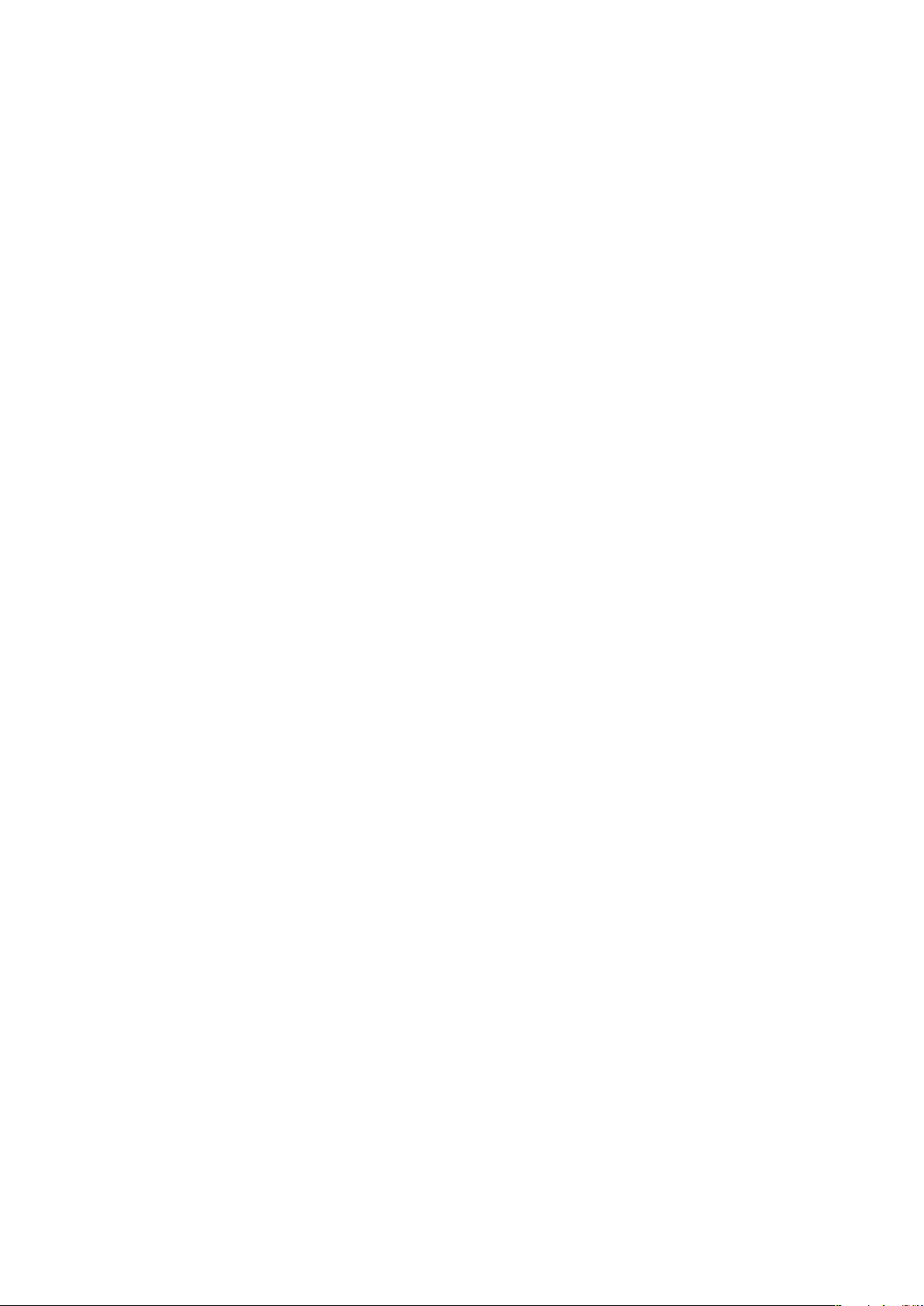
Pour enregistrer automatiquement les noms et les numéros de téléphone sur la carte
SIM
1
Sélectionnez Menu > Contacts.
2
Faites défiler jusqu’à Nouveau contact et sélectionnez Options > Avancées > Enr.
auto sur SIM.
3
Sélectionnez une option.
Pour enregistrer les contacts dans la mémoire Multimédia
1
Sélectionnez Menu > Contacts.
2
Faites défiler jusqu'à Nouveau contact et sélectionnez Options > Avancées >
Sauv. sur mém. m..
Contacts SIM
Les contacts SIM peuvent contenir des noms et des numéros uniquement. Ils sont
enregistrés sur la carte SIM.
Pour ajouter un contact SIM
1
Sélectionnez Menu > Contacts.
2
Faites défiler jusqu’à Nouveau contact et sélectionnez Ajouter.
3
Entrez le nom, puis sélectionnez OK.
4
Entrez le numéro, puis sélectionnez OK.
5
Le cas échéant, sélectionnez une option de numéro et ajoutez d’autres informations.
6
Sélectionnez Enregistrer.
Suppression 0de contacts
Pour supprimer l’ensemble des contacts
1
Sélectionnez Menu > Contacts.
2
Faites défiler jusqu’à Nouveau contact et sélectionnez Options > Avancées >
Suppr. ts contacts.
3
Sélectionnez une option.
Etat de la mémoire des contacts
Le nombre de contacts que vous pouvez enregistrer dans le téléphone ou sur la carte SIM
dépend de la mémoire disponible.
Pour afficher l’état de la mémoire des contacts
1
Sélectionnez Menu > Contacts.
2
Faites défiler jusqu’à Nouveau contact et sélectionnez Options > Avancées > Etat
mémoire.
Moi
Vous pouvez saisir des informations à propos de vous-même et, par exemple, envoyer
votre carte de visite.
Pour saisir des informations dans Moi
1
Sélectionnez Menu > Contacts.
2
Faites défiler jusqu'à Moi et sélectionnez Ouvrir.
3
Faites défiler jusqu'à une option et modifiez les informations.
4
Sélectionnez Enregistrer.
Pour ajouter votre carte de visite
1
Sélectionnez Menu > Contacts.
2
Faites défiler jusqu’à Moi et sélectionnez Ouvrir.
3
Faites défiler jusqu’à Mes infos cont. et sélectionnez Ajouter > Créer nouveau.
4
Faites défiler les onglets et ajoutez des informations aux champs.
5
Saisissez les informations et sélectionnez Enregistrer.
16
Il existe une version Internet de cette publication. © Imprimez-la uniquement pour usage privé.
Page 17
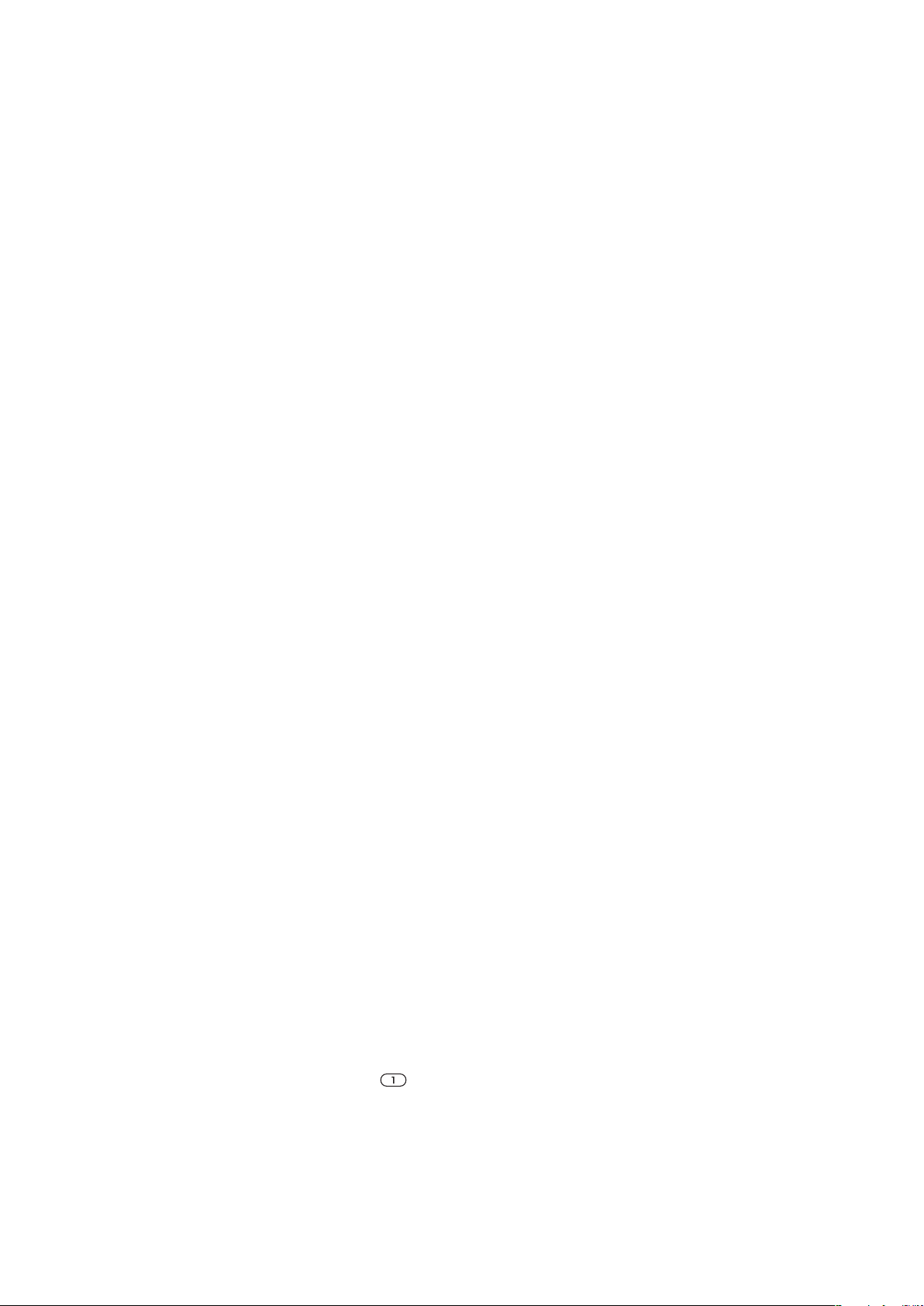
Groupes
Vous pouvez créer un groupe de numéros de téléphone et d’adresses email depuis les
Contacts téléph. auquel envoyer des messages. Vous pouvez également utiliser des
groupes (avec numéros de téléphone) lorsque vous créez des listes d’appels acceptés.
Pour créer un groupe de numéros et d’adresses email
1
Sélectionnez Menu > Contacts.
2
Faites défiler jusqu’à Nouveau contact et sélectionnez Options > Groupes.
3
Faites défiler jusqu’à Nouveau groupe et sélectionnez Ajouter.
4
Entrez un nom pour le groupe et sélectionnez Continuer.
5
Faites défiler jusqu’à Nouveau et sélectionnez Ajouter.
6
Pour chaque numéro de téléphone ou adresse email de contact que vous souhaitez
marquer, accédez-y et sélectionnez Sélect..
7
Sélectionnez Continuer > Terminé.
Pour modifier un groupe de numéros et d'adresses email
1
Sélectionnez Menu > Contacts.
2
Faites défiler jusqu'à Nouveau contact et sélectionnez Options > Groupes.
3
Faites défiler jusqu'à un groupe existant, puis sélectionnez Modifier.
4
Pour ajouter un nouveau contact, faites défiler jusqu'à Nouveau et sélectionnez
Ajouter. Pour supprimer un contact du groupe, faites défiler jusqu'au contact et
sélectionnez Supprimer.
5
Lorsque vous avez terminé, sélectionnez Terminé.
Composition abrégée
La numérotation abrégée vous permet de sélectionner neuf contacts dont vous pouvez
composer rapidement le numéro à partir du mode veille. Les contacts peuvent être
enregistrés aux positions 1 à 9.
Pour attribuer des numéros de numérotation abrégée
1
Sélectionnez Menu > Contacts.
2
Faites défiler jusqu'à Nouveau contact et sélectionnez Options > Numérot.
abrégée.
3
Faites défiler jusqu'à un numéro de position et sélectionnez Ajouter.
4
Sélectionnez un contact.
Pour appeler par numérotation abrégée
•
Saisissez le numéro de position et appuyez sur la touche Appel.
Fonctions d’appel supplémentaires
Messagerie vocale
Si vous abonnement inclut un service de réponse téléphonique, les appelants peuvent
laisser un message vocal si vous ne répondez pas à un appel.
Pour entrer votre numéro de messagerie vocale
1
Sélectionnez Menu > Messagerie > Messages > Paramètres > onglet Param.
message > N° messag. vocale.
2
Entrez le numéro, puis sélectionnez OK.
Pour appeler votre service de messagerie vocale
•
Maintenez enfoncée la touche
.
Contrôle vocal
En créant des commandes vocales, vous pouvez :
•
Utiliser la numérotation vocale - appeler votre correspondant en énonçant son nom.
17
Il existe une version Internet de cette publication. © Imprimez-la uniquement pour usage privé.
Page 18

•
Répondre aux appels ou les refuser lorsque vous utilisez un mains libres.
Pour enregistrer une commande vocale à l'aide de la numérotation vocale
1
Sélectionnez Menu > Paramètres > Général > Contrôle vocal > Numérotat.
vocale > Activer.
2
Sélectionnez Oui > Nvle cmde vocale et sélectionnez un contact. Si le contact a
plusieurs numéros, sélectionnez le numéro à ajouter à la commande vocale.
3
Suivez les instructions qui apparaissent à l'écran. Attendez le signal et prononcez la
commande à enregistrer. Enregistrez une commande vocale telle que « Jean
mobile ». Le téléphone répète alors la commande vocale.
4
Si l'enregistrement vous convient, sélectionnez Oui. Dans le cas contraire,
sélectionnez Non et répétez les étapes 3 et 4.
Les commandes vocales sont uniquement enregistrées dans la mémoire du téléphone. Elles ne
peuvent pas être utilisées dans un autre téléphone.
Pour appeler un contact avec la numérotation vocale
1
Maintenez enfoncée une touche de volume.
2
Attendez le signal et prononcez la commande à enregistrer, par exemple, « Mobile
de Jean ». Le téléphone répète alors la commande et lance l'appel.
Pour activer les commandes de réponse vocale et enregistrer une réponse vocale
1
Sélectionnez Menu > Paramètres > Général > Contrôle vocal > Réponse
vocale > Activer.
2
Suivez les instructions qui apparaissent à l'écran et sélectionnez Continuer.
Attendez le signal et dîtes « Réponse », ou n'importe quel autre mot.
3
Sélectionnez Oui pour accepter ou Non pour faire un nouvel enregistrement.
4
Attendez le signal et dîtes « Occupé », ou n'importe quel autre mot.
5
Sélectionnez Oui pour accepter ou Non pour faire un nouvel enregistrement.
6
Suivez les instructions qui apparaissent à l'écran et sélectionnez Continuer.
7
Sélectionnez les environnements dans lesquels vous voulez utiliser la réponse
vocale.
Pour répondre à un appel à l’aide des commandes vocales
•
Dites « Répondre ».
Pour ré-enregistrer une commande vocale
1
Sélectionnez Menu > Paramètres > Général > Contrôle vocal > Numérotat.
vocale > Modifier noms.
2
Faites défiler jusqu’à une commande et sélectionnez Options > Remplacer voix.
3
Attendez le signal et prononcez la commande.
Déviation d'appels
Vous pouvez dévier des appels, par exemple vers un service de réponse téléphonique.
Lorsque la fonction
indisponibles.
Limiter les appels est activée, certaines options de déviation d’appels sont
Pour dévier des appels
1
Sélectionnez Menu > Paramètres > Appels > Dévier les appels.
2
Sélectionnez un type d’appel et une option de déviation.
3
Sélectionnez Activer.
4
Entrez le numéro vers lequel dévier des appels et sélectionnez OK.
s'affiche.
Mise en attente
Un signal sonore retentit si vous recevez un deuxième appel alors que la mise en attente
est active.
18
Il existe une version Internet de cette publication. © Imprimez-la uniquement pour usage privé.
Page 19

Pour activer la mise en attente
•
Sélectionnez Menu > Paramètres > Appels > Gérer les appels > Appel en
attente > Activer.
Plusieurs appels
Vous pouvez gérer plusieurs appels simultanément. Par exemple, vous pouvez mettre un
appel en attente pendant que vous passez un deuxième appel ou que vous y répondez .
Vous pouvez également permuter deux appels. Vous ne pouvez pas répondre à un
troisième appel sans mettre fin à l’un des deux premiers appels.
Pour permuter deux appels
•
Durant l’appel, appuyez sur la touche Appel.
Pour regrouper deux appels
•
Durant l’appel, sélectionnez Options > Joindre appels.
Pour mettre fin à un appel en cours et revenir à l'appel en attente
•
Appuyez sur la touche Fin app., puis appuyez sur la touche Appel.
Pour émettre un deuxième appel
1
Durant l’appel, appuyez sur la touche Appel. L’appel en cours est mis en attente.
2
Sélectionnez Options > Ajouter appel.
3
Saisissez le numéro à appeler et appuyez sur la touche Appel.
Pour répondre à un deuxième appel
•
Durant l’appel, appuyez sur la touche Appel. L’appel en cours est mis en attente.
Pour rejeter un deuxième appel
•
Pendant l'appel, appuyez sur Fin appel et poursuivez l'appel en cours.
Pour mettre fin à un appel en cours et répondre à un deuxième appel
•
Durant l’appel, sélectionnez Rempl. appel actif.
Conférences
Jusqu'à cinq personnes peuvent participer à une conférence.
Pour ajouter un nouveau participant
1
Durant l’appel, appuyez sur la touche Appel. Les appels réunis sont mis en attente.
2
Sélectionnez Options > Ajouter appel.
3
Saisissez le numéro à appeler et appuyez sur la touche Appel.
4
Sélectionnez Options > Joindre appels pour ajouter le nouveau participant.
5
Répétez cette tâche pour ajouter davantage de participants.
Pour libérer un participant
1
Sélectionnez Options > Libérer particip..
2
Sélectionnez le participant à libérer.
Pour avoir une conversation privée
1
Durant l’appel, sélectionnez Options > Parler à et sélectionnez le participant auquel
vous souhaitez parler.
2
Pour poursuivre la conférence, sélectionnez Options > Joindre appels.
Mes numéros
Vous pouvez afficher, ajouter et modifier vos propres numéros de téléphone.
19
Il existe une version Internet de cette publication. © Imprimez-la uniquement pour usage privé.
Page 20

Pour vérifier vos numéros de téléphone personnels
1
Sélectionnez Menu > Contacts.
2
Faites défiler jusqu’à Nouveau contact et sélectionnez Options > Num.
spéciaux > Mes numéros.
3
Sélectionnez une option.
Filtrage
Vous pouvez choisir de recevoir uniquement les appels provenant de certains numéros de
téléphone.
Pour ajouter des numéros à la liste des appelants acceptés
1
Sélectionnez Menu > Paramètres > Appels > Gérer les appels > Filtrage des
app. > Depuis liste seult.
2
Faites défiler jusqu’à Nouveau et sélectionnez Ajouter.
3
Sélectionnez un contact ou Groupes.
Pour accepter tous les appels
•
Sélectionnez Menu > Paramètres > Appels > Gérer les appels > Filtrage des
app. > Tous appelants.
Numérotation restreinte
Vous pouvez restreindre les appels sortants et entrants. Vous avez besoin d’un mot de
passe fourni par votre fournisseur de services.
Si vous déviez les appels entrants, vous ne pouvez pas utiliser certaines options de restriction
des appels.
Options de limitation des appels
Les options standard sont les suivantes :
•
Tous appels sort. – limite tous les appels sortants
•
Internat. sortants – limite tous les appels internationaux sortants
•
Itin. sort. iternat. – limite tous les appels internationaux sortants, sauf ceux vers votre pays
d'origine
•
Tous appels entr. – limite tous les appels entrants
•
Entrants en itinér. – limite tous les appels entrants lorsque vous êtes à l'étranger
Pour limiter les appels
1
Sélectionnez Menu > Paramètres > Appels > Gérer les appels > Limiter les
appels.
2
Sélectionnez une option.
3
Sélectionnez Activer.
4
Saisissez votre mot de passe et sélectionnez OK.
Durée et coût des appels
Pendant un appel, le téléphone indique la durée de votre conversation. Vous pouvez
également contrôler la durée de votre dernier appel, celle des appels sortants ainsi que la
durée totale de vos appels.
Pour vérifier la durée de l'appel
•
Sélectionnez Menu > Paramètres > Appels > Durée > Minuteries appel.
Affichage ou masquage de votre numéro de téléphone
Vous pouvez décider d'afficher ou de masquer votre numéro de téléphone lorsque vous
émettez un appel.
Pour masquer votre numéro de téléphone
1
Sélectionnez Menu > Paramètres > Appels > Aff./masq. mon n°.
2
Sélectionnez Masquer numéro.
20
Il existe une version Internet de cette publication. © Imprimez-la uniquement pour usage privé.
Page 21

Messagerie
SMS et MMS
Les messages peuvent contenir du texte, des images, des effets sonores, des animations
et des mélodies.
Lorsque vous envoyez des messages, le téléphone sélectionne automatiquement la
méthode d’envoi la plus appropriée (SMS ou MMS).
Si vous ne pouvez pas utiliser les MMS, reportez-vous à la section Impossible d'utiliser
des services Internet à la page 49.
Envoi de messages
Vous pouvez envoyer des messages depuis votre téléphone. La taille maximale d'un SMS
standard est de 160 caractères (espaces compris) si aucun autre élément n'est ajouté au
message. Si vous entrez plus de 160 caractères, un deuxième message est créé. Vos
messages sont envoyés sous la forme d’un message concaténé unique.
Pour créer et envoyer un message
1
Sélectionnez Menu > Messagerie > Rédiger nouveau > Message.
2
Entrez du texte. Pour ajouter des éléments au message, appuyez la touche de
navigation vers le bas, faites défiler en appuyant la touche de navigation vers la
gauche ou vers la droite, puis sélectionnez un élément.
3
Sélectionnez Continuer > Recherc. contacts.
4
Sélectionnez un destinataire et sélectionnez Envoyer.
Si vous envoyez un message à un groupe, il se peut que vous deviez payer des frais de
transmission pour chacun de ses membres. Pour de plus amples informations, adressez-vous à
votre fournisseur de services.
Recevoir et enregistrer des messages
Lorsque vous recevez un message, ou s'affiche. Ils sont enregistrés dans la mémoire
du téléphone. Quand la mémoire du téléphone est pleine, vous pouvez supprimer ou
enregistrer des messages sur la carte SIM ou dans la mémoire Multimédia.
Pour afficher un message dans la boîte de réception
1
Sélectionnez Menu > Messagerie > Messages > Boîte de récept..
2
Faites défiler jusqu’au message, puis sélectionnez Afficher.
Pour enregistrer les messages reçus dans la mémoire Multimédia
•
Sélectionnez Menu > Messagerie > Messages > Paramètres > Enregistrer
dans > Carte mémoire.
Pour enregistrer un message sur la carte SIM
1
Sélectionnez Menu > Messagerie > Messages et un dossier.
2
Faites défiler jusqu’à un message et sélectionnez Options > Enregistrer msg.
Pour appeler un numéro contenu dans un message
•
Lorsque vous affichez le message, faites défiler jusqu'au numéro de téléphone et
appuyez sur la touche Appel.
Options de message
Vous pouvez définir certaines options, comme l’alerte de message et l'emplacement de
stockage par défaut, à appliquer à tous les messages. Vous pouvez spécifier d’autres
options, comme la Priorité de remise et l’Heure de remise, pour chaque message que vous
envoyez.
21
Il existe une version Internet de cette publication. © Imprimez-la uniquement pour usage privé.
Page 22

Pour définir les options de tous les messages
1
Sélectionnez Menu > Messagerie > Messages > Paramètres.
2
Sélectionnez une option.
Pour définir les options d’un message spécifique
1
Lorsque le message est prêt et qu’un destinataire est sélectionné, sélectionnez
Options > Avancées.
2
Faites défiler jusqu’à une option, puis sélectionnez Modifier.
Conversations
Vous pouvez choisir d'afficher vos messages dans Conversations ou dans la Boîte de
récept.. Une conversation de messagerie affiche toutes les communications de
messagerie entre vous et l'un de vos contacts.
Pour afficher les message de Conversations
•
Sélectionnez Menu > Messagerie > Boîte de récept. > onglet Conversations.
•
Sélectionnez Menu > Messagerie > Conversations et choisissez une conversation.
Pour envoyer un message depuis Conversations
1
Sélectionnez Menu > Messagerie.
2
Sélectionnez Conversations, ou sélectionnez Boîte de récept. > onglet
Conversations.
3
Sélectionnez une conversation.
4
Rédigez un message et sélectionnez Envoyer.
Messages vocaux
Vous pouvez envoyer et recevoir un enregistrement audio sous la forme d'un message
vocal.
L'expéditeur et le destinataire doivent posséder un abonnement prenant en charge les MMS.
Pour enregistrer et envoyer un message vocal
1
Sélectionnez Menu > Messagerie > Rédiger nouveau > Msg vocal.
2
Enregistrez le message et sélectionnez Arrêter > Envoyer > Recherc. contacts.
3
Sélectionnez un destinataire et sélectionnez Envoyer.
Vous pouvez recevoir un email avec votre téléphone et utiliser toutes les fonctions email
standard.
Vous pouvez synchroniser vos emails à l'aide de l'application Microsoft® Exchange
ActiveSync®.
Avant d'utiliser l'email
Vous pouvez utiliser l'assistant de configuration pour vérifier si les paramètres pour votre
compte email peuvent être téléchargés automatiquement. Si cela ne fonctionne pas, vous
serez invité à entrer les paramètres manuellement.
Pour utiliser l'email, les paramètres Internet corrects doivent être définis dans votre téléphone.
Si vous ne pouvez pas utiliser Internet, reportez-vous à la section Impossible d'utiliser des
services Internet à la page 49.
22
Il existe une version Internet de cette publication. © Imprimez-la uniquement pour usage privé.
Page 23

Pour créer un compte email pour la première fois
1
Pour démarrer l'assistant de configuration email, sélectionnez Menu >
Messagerie > Email.
2
Créez votre compte en suivant les instructions qui s’affichent.
Si vous devez entrer les paramètres manuellement, vous pouvez contacter votre fournisseur
d'email pour plus d'informations. Il peut s'agir de la société qui vous a fourni votre adresse email.
Pour rédiger et envoyer un email
1
Sélectionnez Menu > Messagerie > Email.
2
Si vous disposez de plusieurs comptes email, sélectionnez celui à partir duquel vous
souhaitez envoyer le message.
3
Sélectionnez Rédiger nouveau.
4
Pour ajouter un destinataire, faites défiler jusqu'à A : et sélectionnez Ajouter > Entrer
adr. email. Entrez l’adresse et sélectionnez OK.
5
Pour ajouter d’autres destinataires, faites défiler jusqu’à A : et sélectionnez
Modifier. Faites défiler jusqu’à une option, puis sélectionnez Ajouter. Lorsque vous
êtes prêt, sélectionnez Terminé.
6
Pour entrer un objet, faites défiler jusqu'à Objet :, sélectionnez Modifier, saisissez
l'objet et sélectionnez OK.
7
Pour entrer le texte du message, faites défiler jusqu'à Texte :, sélectionnez
Modifier, saisissez le texte et sélectionnez OK.
8
Sélectionnez Ajouter pour joindre un fichier.
9
Sélectionnez Continuer > Envoyer.
Pour recevoir et lire un email
1
Sélectionnez Menu > Messagerie > Email.
2
Si vous disposez de plusieurs comptes email, sélectionnez-en un.
3
Sélectionnez Boîte de récept. > Options > Vérifier emails.
4
Faites défiler jusqu’au message, puis sélectionnez Afficher.
Pour répondre à un e-mail
1
Sélectionnez Menu > Messagerie > Email.
2
Si vous disposez de plusieurs comptes email, sélectionnez-en un.
3
Sélectionnez Boîte de récept..
4
Faites défiler jusqu’au message et sélectionnez Options > Répondre.
5
Rédigez la réponse et sélectionnez OK.
6
Sélectionnez Continuer > Envoyer.
Pour utiliser une pièce jointe dans un email
1
Lorsque vous affichez le message, sélectionnez Options > Pièces jointes > Utiliser
2
Sélectionnez une option.
Compte email actif
Si vous possédez plusieurs comptes email, vous pouvez modifier le compte actif.
Pour changer de compte email actif
1
Sélectionnez Menu > Messagerie > Email.
2
Si vous disposez de plusieurs comptes email, sélectionnez-en un.
3
Sélectionnez Comptes.
4
Sélectionnez le compte que vous souhaitez activer.
Pour créer des comptes email supplémentaires
1
Sélectionnez Menu > Messagerie > Email.
2
Si vous disposez de plusieurs comptes email, sélectionnez-en un.
3
Sélectionnez Comptes.
4
Faites défiler jusqu’à Nouveau compte et sélectionnez Ajouter.
23
Il existe une version Internet de cette publication. © Imprimez-la uniquement pour usage privé.
Page 24

Vérification automatique des nouveaux emails
Vous pouvez configurer votre téléphone afin qu'il vérifie automatiquement les nouveaux
emails. Vous pouvez utiliser un intervalle de consultation ou laisser le téléphone connecté
au serveur email (Push email). Le téléphone vérifie uniquement les emails du compte email
actif. Quand vous recevez un nouvel email, s'affiche à l'écran.
Pour définir l'intervalle de vérification des nouveaux emails
1
Sélectionnez Menu > Messagerie > Email.
2
Si vous disposez de plusieurs comptes email, sélectionnez-en un.
3
Sélectionnez Paramètres > l'onglet Télécharger > Interval. consult..
4
Sélectionnez une option.
Pour activer Push email
1
Sélectionnez Menu > Messagerie > Email.
2
Si vous disposez de plusieurs comptes email, sélectionnez-en un.
3
Sélectionnez Paramètres > onglet Télécharger > Push email.
Quand vous utilisez Push email, le téléphone reste connecté au serveur d'email et le tarif
téléphonique normal est d'application. Contactez votre opérateur réseau pour plus
d'informations.
24
Il existe une version Internet de cette publication. © Imprimez-la uniquement pour usage privé.
Page 25

Photos et vidéos
Vous pouvez obtenir l'aperçu du contenu ou l'écouter avant de décider de l'acheter et de
le télécharger sur votre téléphone. Les photos et les vidéos enregistrées peuv être trouvées
dans le Gestionn. fichiers.
Affichage des photos et vidéos
Pour afficher des photos
1
Sélectionnez Menu > Organiseur > Gestionn. fichiers > Images.
2
Faites défiler jusqu'à une photo et sélectionnez Affich.
3
Pour faire défiler les photos, appuyez sur la touche de navigation vers la droite ou
vers la gauche.
Pour lire des vidéos
1
Sélectionnez Menu > Organiseur > Gestionn. fichiers > Vidéos.
2
Faites défiler jusqu'à une vidéo et sélectionnez Affich.
3
Sélectionnez Lire.
Pour arrêter la lecture d'une vidéo
•
Appuyez sur la touche de sélection centrale.
Pour faire défiler rapidement vers l’avant ou vers l’arrière
•
Maintenez la touche de navigation enfoncée vers la droite ou vers la gauche.
Pour régler le volume
•
Appuyez sur la touche de volume vers le haut ou vers le bas.
Utilisation des photos et vidéos
Vous pouvez ajouter une photo à un contact, l’utiliser en tant qu’écran d’accueil, comme
fond d’écran en mode veille ou comme économiseur d’écran. Vous pouvez utiliser une
vidéo comme écran d'accueil.
Pour utiliser des photos
1
Sélectionnez Menu > Organiseur > Gestionn. fichiers > Images.
2
Faites défiler jusqu'à une photo et sélectionnez Options > Utiliser comme.
Pour utiliser des vidéos
1
Sélectionnez Menu > Organiseur > Gestionn. fichiers > Vidéos.
2
Faites défiler jusqu'à une vidéo et sélectionnez Options > Utiliser comme.
25
Il existe une version Internet de cette publication. © Imprimez-la uniquement pour usage privé.
Page 26

Musique
Vous pouvez écouter de la musique, des livres audio et des podcasts. Utilisez Media Go™
pour transférer du contenu du/vers votre téléphone. Pour plus d’informations, reportezvous à la section Transfert de contenu vers/depuis un ordinateur page 32.
Mains libres portable stéréo
Pour utiliser un mains libres
•
Connectez un mains libres. La musique s’arrête lorsque vous recevez un appel et
reprend lorsque l’appel est terminé.
Si aucune oreillette n'est fournie avec le téléphone, vous pouvez en acheter une séparément.
Lecteur multimédia
Pour lire de la musique
1
Sélectionnez Menu > Lecteur multiméd..
2
Sélectionnez Options > Ma musique.
3
Parcourez les catégories à l'aide de la touche de navigation.
4
Appuyez sur la touche de sélection centrale pour lire de la musique.
Pour mettre fin à la lecture de musique
•
Appuyez sur la touche de sélection centrale.
Pour faire défiler rapidement vers l’avant ou vers l’arrière
•
Maintenez la touche de navigation enfoncée vers la droite ou vers la gauche.
Pour vous déplacer entre les plages
•
Appuyez la touche de navigation vers la droite ou vers la gauche.
Pour régler le volume
•
Appuyez sur les touches de volume vers le haut ou vers le bas.
Pour réduire le lecteur multimédia
•
Sélectionnez Options > Réduire.
Pour revenir au lecteur multimédia
•
Sélectionnez Menu > Lecteur multiméd..
Options du Lecteur multimédia
Lorsque vous écoutez de la musique, vous pouvez disposer des Options suivantes :
•
Ma musique – pour parcourir vos plages musicales.
• Paramètres
26
Il existe une version Internet de cette publication. © Imprimez-la uniquement pour usage privé.
Page 27

•
Mode Lecture – pour sélectionner Lecture aléatoire pour lire les plages d'une liste de
lecture de façon aléatoire ou En boucle pour redémarrer une liste de lecture au terme
de la dernière plage.
•
Egaliseur – pour modifier les réglages des aigus et des graves lorsque vous écoutez
une plage.
•
Stéréo élargie – pour modifier le son reproduit pour améliorer l'expérience stéréo.
• Fichier
•
Envoyer – pour envoyer une plage à l'aide d'une méthode de transfert disponible.
•
Supprimer – pour supprimer des plages. Les plages sont seulement supprimées de la
liste de lecture en cours.
•
Enreg. liste lect. – pour enregistrer une file d'attente de lecture dans une nouvelle liste de
lecture.
•
Réduire – pour réduire le lecteur multimédia et revenir en mode veille tout en continuant à
écouter de la musique.
Listes de lecture
Vous pouvez créer des listes de lecture pour organiser votre musique. Vous pouvez ajouter
des plages et des dossiers à une liste de lecture. Il peut s’écouler quelques minutes avant
que le téléphone crée une liste de lecture.
Pour créer une liste de lecture
1
Sélectionnez Menu > Lecteur multiméd. > Options > Enreg. liste lect..
2
Entrez un nom, puis sélectionnez OK.
3
Sélectionnez Options > Ma musique > Listes de lecture et sélectionnez votre liste
de lecture pour qu'elle s'affiche.
4
Pour ajouter une plage, faîtes défiler jusqu'à Ajouter musique et sélectionnez
Ajouter.
5
Pour chaque plage que vous souhaitez ajouter, faites défiler jusqu'à la plage et
sélectionnez Sélect..
6
Sélectionnez Ajouter pour ajouter la plage marquée à la liste de lecture.
Pour ajouter des plages à une liste de lecture
1
Sélectionnez Menu > Lecteur multiméd..
2
Sélectionnez Options > Ma musique > Listes de lecture et sélectionnez une liste
de lecture.
3
Faites défiler jusqu'à Ajouter musique et sélectionnez Ajouter.
4
Pour chaque plage que vous souhaitez ajouter, faites défiler jusqu'à la plage et
sélectionnez Sélect..
5
Sélectionnez Ajouter pour ajouter les plages marquées à la liste de lecture.
Pour supprimer des plages d'une liste de lecture
1
Sélectionnez Menu > Lecteur multiméd..
2
Sélectionnez Options > Ma musique > Listes de lecture et sélectionnez une liste
de lecture.
3
Faites défiler jusqu'à une plage et appuyez sur
Pour supprimer des listes de lecture
1
Sélectionnez Menu > Lecteur multiméd..
2
Sélectionnez Options > Ma musique > Listes de lecture.
3
Faites défiler jusqu'à une liste de lecture et appuyez sur
.
.
Options de la liste de lecture
Les Options suivantes peuvent être disponibles :
•
Ajout. musique – pour ajouter les plages et dossiers à la liste de lecture.
•
Reprendre – pour lancer la lecture de la dernière plage écoutée. Si vous écoutez de la
musique, l'option Reprendre permet de revenir à l'écran du lecteur.
•
Informations – pour afficher des informations à propos d'une plage sélectionnée.
27
Il existe une version Internet de cette publication. © Imprimez-la uniquement pour usage privé.
Page 28

•
Supprimer – pour supprimer une liste de lecture ou une plage d'une liste de lecture. Seule
la référence à la plage est supprimée, pas la plage elle-même. Les plages sont toujours
répertoriées dans le Gestionn. fichiers.
•
Renommer – pour renommer une liste de lecture. Vous pouvez uniquement renommer des
listes de lecture que vous avez créées.
•
Envoyer – pour envoyer une plage à l'aide d'une méthode de transfert disponible.
Livres audio
Vous pouvez utiliser Media Go™ pour transférer des livres audio vers votre téléphone à
partir d'un ordinateur afin de les écouter dans votre téléphone. Cela peut prendre plusieurs
minutes avant qu’un livre audio transféré apparaisse dans la liste des livres audio
disponibles.
Pour accéder à des livres audio
1
Sélectionnez Menu > Lecteur multiméd..
2
Sélectionnez Options > Ma musique > Livres.
Vous pouvez rechercher des livres audio dans des formats autres que M4B ainsi que ceux qui
ne disposent pas de marques de chapitres ID3v2 dans le dossier Plages.
Acheter maintenant
Si vous vous abonnez à un service de musique n'autorisant qu'un usage limité et non
permanent avec votre téléphone, vous pouvez sélectionner une plage que vous souhaitez
acheter ultérieurement. La prochaine fois que vous synchronisez votre musique avec le
lecteur Windows Media® sur un ordinateur sur lequel l'accès Internet est activé, vous êtes
invité à préciser si vous souhaitez acheter la plage que vous avez sélectionnée
antérieurement. Si vous acceptez, la plage est téléchargée sur votre ordinateur et facturée
sur le compte du service de musique sélectionné. Ce service nécessite un abonnement,
un compte avec un service de musique téléchargeable, un ordinateur avec le lecteur
Microsoft® Windows Media® version 11 ou autre version ultérieure compatible et une
connexion informatique USB.
La sélection d'une plage n'est pas visible. Vous ne pouvez pas annuler la sélection des plages
déjà sélectionnées.
Pour sélectionner une plage
•
Pendant la lecture de la plage que vous souhaitez sélectionner, maintenez enfoncé
.
Technologie TrackID™
TrackID™ est une technologie de service de reconnaissance des morceaux de musique.
Vous pouvez rechercher le titre, l’artiste et le nom de l’album d’une plage que vous écoutez
via un haut-parleur ou à la radio sur votre téléphone. Si vous ne pouvez pas utiliser la
technologie TrackID™ reportez-vous à la section Impossible d'utiliser des services
Internet à la page 49.
Pour rechercher des informations sur une plage
•
Lorsque vous écoutez une plage via un haut-parleur, sélectionnez Menu > Loisirs >
TrackID™ > Démarrer.
•
Lorsque la radio fonctionne dans votre téléphone, sélectionnez Options > TrackID™.
Pour obtenir des résultats optimaux, utilisez TrackID™ dans un environnement silencieux.
Musique et clips vidéo en ligne
Vous pouvez visualiser des clips vidéo et écouter de la musique en les diffusant sur votre
téléphone via Internet. Si vous ne pouvez pas utiliser Internet, reportez-vous à la section
Impossible d'utiliser des services Internet à la page 49.
28
Il existe une version Internet de cette publication. © Imprimez-la uniquement pour usage privé.
Page 29

Pour sélectionner un compte Data pour la diffusion
1
Sélectionnez Menu > Paramètres > Connectivité > Param. diffusion >
Connexion via :.
2
Sélectionnez le compte Data à utiliser.
3
Sélectionnez Enregistrer.
Pour diffuser de la musique et des clips vidéo en ligne
1
Sélectionnez Menu > Loisirs > Internet.
2
Sélectionnez , puis .
3
Sélectionnez le lien à diffuser.
Radio
Pour écouter la radio, vous devez utiliser des écouteurs avec fil qui serviront d'antenne pour la
radio. L'oreillette Bluetooth fournie avec le téléphone ne peut pas fonctionner comme une
antenne. Si les écouteurs ne sont pas inclus avec le téléphone, vous devez les achetez
séparément.
N'utilisez pas votre téléphone comme radio dans les endroits où cela est interdit.
Pour activer la radio
1
Connectez un mains libres au téléphone.
2
Sélectionnez Menu > Radio.
Pour rechercher automatiquement des stations
•
Sélectionnez Rechercher.
Pour régler avec précision la fréquence
•
Appuyez la touche de navigation vers la droite ou vers la gauche.
Pour régler le volume
•
Appuyez sur les touches de volume vers le haut ou vers le bas.
Pour réduire la radio
•
Sélectionnez Options > Réduire.
Pour revenir à la radio
•
Sélectionnez Menu > Radio.
Enregistrement de stations
Vous pouvez enregistrer jusqu’à 20 stations prédéfinies.
Pour enregistrer automatiquement des stations
•
Sélectionnez Options > Stations > Enregist. auto.
Pour enregistrer manuellement des stations
1
Lorsque vous avez trouvé une station de radio, sélectionnez Options > Stations >
Enregistrer.
2
Faites défiler jusqu'à une position et sélectionnez Insérer.
3
Si vous le souhaitez, vous pouvez renommer la station. Sélectionnez Enregistrer.
Vous pouvez également enregistrer une station dans une position en maintenant enfoncée la
touche - .
Pour passer d'une station enregistrée à l'autre
•
Appuyez la touche de navigation vers le haut ou vers le bas.
Vous pouvez également sélectionner une station enregistrée en appuyant sur la touche
.
29
Il existe une version Internet de cette publication. © Imprimez-la uniquement pour usage privé.
-
Page 30

Enregistrement de son
Vous pouvez enregistrer un mémo vocal ou un appel. Les sons enregistrés peuvent
également être spécifiés comme sonneries.
Dans certains pays ou états, la loi exige d'informer le correspondant que vous l'enregistrez.
Pour enregistrer un son
1
Sélectionnez Menu > Loisirs > Enregistrer son > Enregistrer.
2
Pour arrêter l'enregistrement et le sauvegarder, sélectionnez Enreg..
Pour enregistrer un appel
1
Pendant l’appel en cours, sélectionnez Options > Enregistrer.
2
Pour sauvegarder l'enregistrement, sélectionnez Enreg..
Pour écouter un enregistrement
1
Sélectionnez Menu > Organiseur > Gestionn. fichiers.
2
Faites défiler jusqu’à Musique et sélectionnez Ouvrir.
3
Faites défiler jusqu’à un enregistrement et sélectionnez Lire.
30
Il existe une version Internet de cette publication. © Imprimez-la uniquement pour usage privé.
Page 31

Transfert et gestion de contenu
Vous pouvez transférer et gérer du contenu, tel que des images et de la musique.
Vous n’êtes pas autorisé à échanger certains fichiers protégés par copyright. Le symbole
identifie un fichier protégé.
Gestion du contenu du téléphone
Vous pouvez utiliser le Gestionn. fichiers dans votre téléphone pour gérer le contenu
enregistré dans la mémoire du téléphone ou sur la mémoire Multimédia. Les onglets et
icônes du Gestionn. fichiers indiquent où le contenu est enregistré. Si la mémoire est
saturée, supprimez du contenu pour libérer de l'espace.
Pour afficher l'état de la mémoire
1
Sélectionnez Menu > Organiseur > Gestionn. fichiers.
2
Sélectionnez Options > Etat mémoire.
3
Sélectionnez Carte mémoire ou Téléphone.
Pour sélectionner plusieurs éléments dans un dossier
1
Sélectionnez Menu > Organiseur > Gestionn. fichiers.
2
Faites défiler jusqu’à un dossier, puis sélectionnez Ouvrir.
3
Sélectionnez Options > Sélectionner > Marquer plus..
4
Pour chaque élément que vous souhaitez marquer, faites défiler jusqu’à l’élément et
sélectionnez Sélect..
Pour déplacer des éléments entre la mémoire du téléphone et la mémoire Multimédia
1
Sélectionnez Menu > Organiseur > Gestionn. fichiers.
2
Recherchez un élément et sélectionnez Options > Gérer un fichier > Déplacer.
3
Sélectionnez Carte mémoire ou Téléphone.
4
Faites défiler jusqu'à un dossier, puis sélectionnez Ouvrir.
5
Sélectionnez Coller.
Pour afficher les informations relatives à un contenu
1
Sélectionnez Menu > Organiseur > Gestionn. fichiers.
2
Recherchez un élément et sélectionnez Options > Informations.
Envoi de contenu vers un autre téléphone
Vous pouvez envoyer du contenu à l'aide de différentes méthodes de transfert, par exemple
dans des messages ou à l’aide de la technologie sans fil Bluetooth.
Pour envoyer du contenu
1
Faites défiler jusqu’à un élément et sélectionnez Options > Envoyer.
2
Sélectionnez une méthode de transfert.
Assurez-vous que le périphérique récepteur prend en charge la méthode de transfert que vous
sélectionnez.
Utilisation d'un câble USB
Vous pouvez connecter votre téléphone à un ordinateur à l'aide d'un câble USB. Si
Microsoft® Windows® n'est pas installé sur l'ordinateur sur lequel vous n'avez pas encore
installé le logiciel USB requis, vous devez installer PC Companion.
Il se peut que vous deviez acheter un câble USB séparément. Utilisez exclusivement un câble
USB compatible avec votre téléphone. Vérifiez que la fonctionnalité de lecture automatique est
activée sur votre PC.
31
Il existe une version Internet de cette publication. © Imprimez-la uniquement pour usage privé.
Page 32

Pour débrancher le câble USB en toute sécurité
Ne débranchez pas le câbe USB pendant le transfert des données, car cela risquerait de les
endommager.
1
Ordinateur : Cliquez avec le bouton droit sur l’icône Supprimer le périphérique en
toute sécurité dans l’Explorateur Microsoft® Windows®.
2
Sélectionnez les lecteurs que vous souhaitez déconnecter. Sélectionnez Arrêter.
3
Attendez le message indiquant que vous pouvez supprimer le disque en toute
sécurité. Débranchez le câble USB.
PC Companion
PC Companion vous permet de :
•
Explorer du contenu dans votre téléphone.
•
Utiliser votre téléphone comme modem.
•
Installer le logiciel PC utilisé pour la synchronisation, transférer et sauvegarder le contenu
de votre téléphone.
Pour plus d’informations, et pour lire les guides de Fonctions, visitez le site Web
www.sonyericsson.com/support.
Pour télécharger un logiciel compatible Mac®, visitez le site Web
www.sonyericsson.com/support.
Pour installer PC Companion
Si le logiciel USB nécessaire n'a pas encore été installé sur votre PC, vous devez installer PC
Companion. La fonctionnalité de lecture automatique doit être activée sur votre PC.
1
Connectez le téléphone à un ordinateur fonctionnant avec Microsoft® Windows® à
l’aide d’un câble USB compatible avec votre téléphone.
2
Ordinateur : Suivez les instructions à lécran.
Systèmes d’exploitation requis
Pour utiliser le logiciel pour PC Sony Ericsson, vous avez besoin de l’un des systèmes
d’exploitation suivants :
•
Microsoft® Windows Vista™
•
Microsoft® Windows® XP, Service Pack 2 ou supérieur
Transfert de contenu vers/depuis un ordinateur
Vous pouvez utiliser Media Go™ pour transférer du contenu multimédia entre votre
téléphone et un ordinateur. Media Go™ peut être téléchargé via PC Companion ou sur le
site Web www.sonyericsson.com/support.
Pour télécharger un logiciel compatible Mac®, visitez le site Web
www.sonyericsson.com/support.
Glisser-déposer de contenu
Vous pouvez faire glisser et déplacer des données entre votre téléphone, la mémoire
Multimédia et un ordinateur grâce à l'Explorateur Microsoft® Windows® .
Pour faire glisser et déplacer du contenu
1
Connectez votre téléphone à un ordinateur à l'aide d'un câble USB.
2
Ordinateur : Attendez que la mémoire du téléphone et la mémoire Multimédia
apparaissent dans l'Explorateur Microsoft® Windows® en tant que disques
externes.
3
Faites glisser et déplacez les fichiers sélectionnés entre le téléphone et l'ordinateur.
32
Il existe une version Internet de cette publication. © Imprimez-la uniquement pour usage privé.
Page 33

Pour transférer du contenu à l’aide de Media Go™
1
Raccordez le téléphone à un ordinateur à l’aide d’un câble USB compatible avec
votre téléphone.
2
Ordinateur : Sélectionnez Démarrer/Programmes/Sony/Media Go™.
3
Sélectionnez Transférer de/vers le périphérique à l’aide de Media Go™ et cliquez
sur OK.
4
Attendez que le téléphone apparaisse dans Media Go™.
5
Déplacez des fichiers entre votre téléphone et l’ordinateur dans Media Go™.
Pour transférer du contenu à l'aide du Media Transfer Protocol (MTP)
Si vous êtes connecté à un ordinateur, vérifiez que l'ordinateur prend en charge le MTP.
1
Sélectionnez Menu > Paramètres > Connectivité > USB > Définir par défaut.
2
Dans la fenêtre Définir par défaut, sélectionnez Mode PC, Autre SE ou Périphér.
MTP, selon le système d'exploitation ou la catégorie de périphérique auquel vous
vous connectez.
3
Connectez le téléphone à un ordinateur ou à un périphérique à l’aide d’un câble USB
compatible avec votre téléphone.
•
Si vous êtes connecté à un ordinateur, attendez que la mémoire du téléphone et
la mémoire Multimédia apparaissent en tant que disques externes, dans
l'Explorateur Microsoft® Windows® par exemple,ou dans Finder si vous utilisez
un ordinateur Mac. Vous pouvez ensuite faire glisser et déplacer les fichiers
sélectionnés entre le téléphone et l'ordinateur de la manière habituelle.
•
Si vous êtes connecté à un périphérique MTP, reportez-vous au Guide de
l'utilisateur du périphérique MTP pour plus d'informations sur la connexion et le
transfert de fichiers.
Pour transférer des données en mode Stockage de masse
1
Sélectionnez Menu > Paramètres > Connectivité > USB > Définir par défaut.
2
Dans la fenêtre Définir par défaut, sélectionner Périph. mém. USB pour transférer
de la musique, des photos ou d'autres types de fichiers.
3
Connectez le téléphone à un ordinateur à l’aide d’un câble USB compatible avec
votre téléphone.
4
Ordinateur : Attendez que la mémoire du téléphone et la mémoire Multimédia
apparaissent en tant que disques externes, dans l'Explorateur Microsoft®
Windows® par exemple,ou dans Finder si vous utilisez un ordinateur Mac.
5
Faites glisser et déplacez les fichiers sélectionnés entre le téléphone et l'ordinateur
de la manière habituelle.
Nom du téléphone
Vous pouvez entrer un nom pour votre téléphone à afficher pour les autres périphériques,
par exemple lors de l’utilisation de la technologie sans fil Bluetooth™.
Pour entrer un numéro de téléphone
1
Sélectionnez Menu > Paramètres > Connectivité > Nom téléphone.
2
Entrez le numéro de téléphone et sélectionnez OK.
Utilisation de la technologie sans fil Bluetooth™
Utilisez la technologie sans fil Bluetooth™ pour vous connecter à d'autres périphériques
gratuitement. Vous pouvez par exemple :
•
connecter votre appareil à des périphériques sans fil
•
connecter votre appareil à plusieurs périphériques en même temps ;
•
connecter votre appareil à des ordinateurs et accéder à Internet ;
•
échanger des fichiers MP3, des cartes de visite virtuelles, des photos, ou autre ;
•
jouer avec plusieurs personnes.
Pour une communication Bluetooth, il est conseillé d'observer un éloignement inférieur à
10 mètres (33 pieds) ; sans aucun obstacle physique.
33
Il existe une version Internet de cette publication. © Imprimez-la uniquement pour usage privé.
Page 34

Avant d'utiliser la technologie sans fil Bluetooth
Vous devez activer la fonction Bluetooth pour communiquer avec d’autres périphériques.
Il peut également être nécessaire de jumeler votre téléphone avec d’autres périphériques
Bluetooth.
Pour activer la fonction Bluetooth
•
Sélectionnez Menu > Paramètres > Connectivité > Bluetooth > Activer.
Assurez-vous que la fonction Bluetooth et la visibilité Bluetooth sont activées sur le périphérique
avec lequel vous souhaitez jumeler votre téléphone.
Pour jumeler le téléphone avec un autre périphérique
1
Sélectionnez Menu > Paramètres > Connectivité > Bluetooth > Ajouter périph..
2
Sélectionnez un périphérique.
3
Entrez un code d’accès le cas échéant.
Pour autoriser la connexion au téléphone
1
Sélectionnez Menu > Paramètres > Connectivité > Bluetooth.
2
Sélectionnez un périphérique dans la liste.
3
Sélectionnez Options > Autor. connex..
4
Sélectionnez Tjrs demander ou Tjs. autoriser.
Cela n'est possible qu'avec des périphériques qui doivent accéder à un service sécurisé.
Economie d'énergie
Vous pouvez économiser la batterie grâce à la fonction d'économie d'énergie. En mode
d'économie d'énergie, vous ne pouvez vous connecter qu'à un seul périphérique
Bluetooth. Si vous souhaitez vous connecter simultanément à plusieurs périphériques
Bluetooth, vous devez désactiver cette fonction.
Pour activer la fonction d'économie d'énergie
•
Sélectionnez Menu > Paramètres > Connectivité > Bluetooth > Options >
Economie énergie > Activé.
Pour désactiver la fonction d’économie d’énergie
•
Sélectionnez Menu > Paramètres > Connectivité > Bluetooth > Options >
Economie énergie > Désactivé.
Transfert de son vers/depuis un mains libres Bluetooth
Vous pouvez transférer du son vers/depuis un mains libres Bluetooth à l'aide du pavé
numérique du téléphone ou de la touche correspondante du mains libres.
Pour transférer du son
1
Sélectionnez Menu > Paramètres > Connectivité > Bluetooth > Options > Appel
entrant.
2
Sélectionnez une option. Via le téléphone transfère le son vers le téléphone. Via
mains libres transfère le son vers le mains libres.
Si vous sélectionnez l'option
son est transféré vers le mains libres.
Pour transférer le son pendant un appel
1
Durant un appel, sélectionnez Son.
2
Sélectionnez dans la liste des périphériques mains libres disponibles.
Via le téléphone et répondez à l'aide de la touche mains libres, le
Sauvegarde et restauration
Vous pouvez sauvegarder et restaurer les contacts, l'agenda, les tâches, les notes et les
signets à l'aide du logiciel Sony Ericsson PC Suite.
34
Il existe une version Internet de cette publication. © Imprimez-la uniquement pour usage privé.
Page 35

Avant de procéder à la sauvegarde ou à la restauration, vous devez installer le logiciel
Sony Ericsson PC Suite, disponible via PC Companion ou sur le site Web
www.sonyericsson.com/support.
Vous pouvez sauvegarder et restaurer des contacts sur votre téléphone à 'aide d'une
mémoire.Multimédia. Vous pouvez déplacer du contenu entre la mémoire Multimédia et la
mémoire du téléphone. Reportez-vous à la section Gestion du contenu du téléphone à la
page 31.
Sauvegardez régulièrement le contenu de votre téléphone afin de ne pas risquer de le perdre.
Pour réaliser une sauvegarde à l'aide de Sony Ericsson PC Suite
1
Ordinateur : Démarrez le logiciel Sony Ericsson PC Suite dans Démarrer/Tous les
programmes/Sony Ericsson/Sony Ericsson PC Suite.
2
Pour connaître la procédure de connexion, conformez-vous aux instructions fournies
dans Sony Ericsson PC Suite.
3
Aller à la section de sauvegarde et restauration de Sony Ericsson PC Suite et réalisez
une sauvegarde du contenu de votre téléphone.
Pour restaurer le contenu du téléphone à l'aide de Sony Ericsson PC Suite
Lors de la procédure de restauration, Sony Ericsson PC Suite écrase l’ensemble du contenu du
téléphone. Si vous interrompez cette procédure, vous risquez d'endommager votre téléphone.
1
Ordinateur : Démarrez le logiciel Sony Ericsson PC Suite dans Démarrer/Tous les
programmes/Sony Ericsson/Sony Ericsson PC Suite.
2
Pour connaître la procédure de connexion, conformez-vous aux instructions fournies
dans Sony Ericsson PC Suite.
3
Allez à la section de sauvegarde et restauration de Sony Ericsson PC Suite et
restaurez votre téléphone.
35
Il existe une version Internet de cette publication. © Imprimez-la uniquement pour usage privé.
Page 36

Mise à jour de votre téléphone
Vous pouvez mettre à jour votre téléphone avec le logiciel le plus récent afin d'optimiser
les performances et d'obtenir les dernières améliorations. Ceci est possible grâce à
l'application de l'Update Service. Vous avez deux options pour mettre à jour votre téléphone
avec l'application de l'Update Service :
•
A l'aide d'un ordinateur
•
Mise à jour sans fil
N'oubliez pas de sauvegarder le contenu de votre téléphone avant de procéder à la mise à jour
à l'aide d'un ordinateur. Reportez-vous à la section Sauvegarde et restauration à la page 34.
Mise à jour du téléphone à l'aide d'un ordinateur
Vous pouvez mettre à jour votre téléphone avec le dernier logiciel en vous connectant à un
ordinateur sur lequel l'application de l'Update Service est installée. Vous devez disposer
d’un câble USB et d’un ordinateur connecté à Internet.
Pour connaître la procédure à suivre, allez au site Web
www.sonyericsson.com/update
Mise à jour sans fil de votre téléphone
Vous pouvez mettre à jour votre téléphone par liaison radio à l'aide de l'application Update
Service disponible dans le téléphone. Vous ne perdez ni les informations personnelles, ni
celles du téléphone.
.
L'utilisation d'Update Service requiert un accès Data, notamment GPRS, 3G ou HSDPA.
Pour sélectionner les paramètres du Service de mise à jour
•
Sélectionnez Menu > Paramètres > Général > M. à jour logiciels > Paramètres
> Param. Internet.
Pour utiliser Update Service
1
Sélectionnez Menu > Paramètres > Général > M. à jour logiciels.
2
Sélectionnez Rechercher MàJ et suivez les instructions qui s'affichent.
36
Il existe une version Internet de cette publication. © Imprimez-la uniquement pour usage privé.
Page 37

Internet
Si vous ne pouvez pas utiliser Internet, reportez-vous à la section Impossible d'utiliser des
services Internet à la page 49.
Pour démarrer le navigateur Web
•
Sélectionnez Menu > Loisirs > Internet.
Pour revenir en arrière pendant la navigation
•
Pour revenir à la page précédente, sélectionnez .
Pour quitter le navigateur
1
Lorsque vous naviguez sur le Web, sélectionnez
2
Sélectionnez Quitter navigat..
Pour accéder à la barre d'outils du navigateur Web
Lorsqu'une page Web est affichée sélectionnez . Les options suivantes s'affichent :
, puis .
Icône
Fonction
Utiliser la fonction panoramique et zoom sur la page Web
Recherchez sur Internet ou entrez une adresse Web.
Gérer vos pages Web favorites
Gérer les fichiers téléchargés à partir d'Internet
Raccourcis du navigateur Web
Vous pouvez utiliser le pavé numérique pour accéder directement à une fonction du
navigateur Web.
Touche
Raccourci
Signets
-
Entrez du texte pour saisir une adresse, effectuez une recherche sur Internet
ou dans Signets
Zoom
Vue d'ensemble (lorsque Smart-Fit est désactivé)
Signets
Vous pouvez créer et modifier des signets comme liens rapides vers vos pages Web
préférées.
Pour créer un signet
1
Lors de l'affichage d'une page Web que vous souhaitez ajouter à vos signets,
sélectionnez
2
Sélectionnez Comme signet.
Pour sélectionner un signet
1
Sélectionnez Menu > Loisirs > Internet.
2
Lorsque vous naviguez sur le Internet, sélectionnez
3
Faites défiler jusqu'à un signet et sélectionnez Aller à.
Il existe une version Internet de cette publication. © Imprimez-la uniquement pour usage privé.
, puis .
, puis .
37
Page 38

Pour envoyer un signet
1
Sélectionnez Menu > Loisirs > Internet .
2
Lorsque vous naviguez sur le Internet, sélectionnez , puis .
3
Faites défiler jusqu'à un signet puis sélectionnez Options.
4
Sélectionnez Envoyer et sélectionnez une méthode de transfert.
Pages d'historique
Vous pouvez afficher les pages Web précédemment visitées et y accéder.
Pour afficher l'historique des pages Web
1
Sélectionnez Menu > Loisirs > Internet.
2
Sélectionnez , puis .
3
Sélectionnez Historique.
Smart-Fit Rendering™
Avec l'option Smart-Fit Rendering™ activée, le site Web s'ajuste à votre affichage afin
d'éviter le défilement horizontal. Avec l'option Smart-Fit Rendrerin™ désactivée, vous
pouvez utiliser la fonction panoramique et zoom tout en consultant un site Web.
Pour activer ou désactiver Smart-Fit Rendering™
1
Sélectionnez Menu > Loisirs > Internet.
2
Sélectionnez , puis .
3
Sélectionnez Paramètres > Smart-Fit.
4
Sélectionnez une option.
Autres fonctions du navigateur
Pour utiliser la fonction de panoramique et zoom sur une page Web
1
Lorsqu'une page Web est affichée, sélectionnez
2
Utilisez la touche de navigation pour déplacer le cadre.
3
Appuyez sur la touche de sélection centrale pour effectuer un zoom sur une partie
de la page Web.
Pour utiliser la fonction panoramique et zoom, vous devez désactiver
Pour enregistrer une image depuis une page Web
1
Lorsqu'une page Web est affichée, sélectionnez
2
Sélectionnez Enreg. image.
3
Sélectionnez une photo.
Pour rechercher du texte sur une page Web
1
Lorsqu'une page Web est affichée, sélectionnez , puis .
2
Sélectionnez Recherc. sur page.
3
Entrez du texte et appuyez sur Rechercher
Pour envoyer un lien
1
Lorsqu'une page Web est affichée, sélectionnez
2
Sélectionnez Envoyer lien et sélectionnez une méthode de transfert.
Assurez-vous que le périphérique récepteur prend en charge la méthode de transfert que vous
sélectionnez.
, puis .
Smart-Fit.
, puis .
, puis .
Sécurité Internet et certificats
Votre téléphone prend en charge la navigation sécurisée. Certains services Internet, comme
les services bancaires, nécessitent la présence de certificats dans votre téléphone. Il se
38
Il existe une version Internet de cette publication. © Imprimez-la uniquement pour usage privé.
Page 39

peut que votre téléphone contienne déjà des certificats au moment de l'achat, mais vous
pouvez également en télécharger de nouveaux.
Pour afficher les certificats stockés dans votre téléphone
•
Sélectionnez Menu > Paramètres > Général > Sécurité > Certificats.
Transferts de fichiers
Le gestionnaire Transfert de fichiers assure le suivi des fichiers que vous téléchargez à partir
d'Internet, par exemple des fichiers multimédia ou des jeux, et vous aide à y accéder. Dans
le gestionnaire Transfert de fichiers, vous pouvez également installer des applications Java
téléchargées, ainsi que suspendre, reprendre ou annuler des téléchargements.
Pour accéder à un fichier à l'aide du Transfert de fichiers
1
Sélectionnez Menu > Organiseur > Transférer fichiers.
2
Faites défiler jusqu'au fichier.
3
Appuyez sur le centre de la touche de navigation pour accéder au fichier, ou
sélectionnez Options pour afficher d'autres actions.
39
Il existe une version Internet de cette publication. © Imprimez-la uniquement pour usage privé.
Page 40

Synchronisation
Vous pouvez synchroniser votre téléphone de deux manières : à l'aide d'un programme de
votre ordinateur ou via un service Internet.
Utilisez uniquement une des méthodes de synchronisation à la fois avec votre téléphone.
Pour plus d’informations, accédez à la section www.sonyericsson.com/support pour lire
le guide de Fonctions Synchronisation.
Synchronisation avec un ordinateur
Vous pouvez utiliser un câble USB ou la technologie sans fil Bluetooth pour synchroniser
les contacts, rendez-vous, signets, tâches et notes du téléphone avec un service en ligne
ou un programme de votre ordinateur tel que Microsoft® Outlook®.
Avant la synchronisation, vous devez installer Sony Ericsson PC Suite. Le logiciel
Sony Ericsson PC Suite peut être téléchargé grâce au PC Companion ou sur le site Web
www.sonyericsson.com/support
Un logiciel compatible avec Mac® est aussi disponible au téléchargement sur le site Web
www.sonyericsson.com/support
Pour procéder à la synchronisation à l'aide de Sony Ericsson PC Suite
1
Ordinateur : Démarrez le logiciel Sony Ericsson PC Suite dans Démarrer/Tous les
programmes/Sony Ericsson/Sony Ericsson PC Suite.
2
Pour connaître la procédure de connexion, conformez-vous aux instructions fournies
dans Sony Ericsson PC Suite.
3
Lorsque vous êtes averti que le logiciel Sony Ericsson PC Suite a détecté votre
téléphone, vous pouvez commencer à synchroniser.
.
.
Pour obtenir des informations détaillées relatives à l'utilisation, reportez-vous à la section d'aide
de Sony Ericsson PC Suite une fois le logiciel installé sur votre ordinateur.
Synchronisation via un service Internet
Vous pouvez vous synchroniser avec un service Internet à l’aide de SyncML™ ou un
serveur Microsoft® Exchange à l’aide de Microsoft Exchange ActiveSync. Pour plus
d’informations, accédez à la section www.sonyericsson.com/support pour lire le guide de
Fonctions Synchronisation.
40
Il existe une version Internet de cette publication. © Imprimez-la uniquement pour usage privé.
Page 41

Autres fonctions
Mode Avion
En Mode Avion, le réseau et les émetteurs-récepteurs radio sont désactivés afin de ne
pas affecter les appareils sensibles.
Lorsque le menu du Mode Avion est activé, vous êtes invité à sélectionner un mode à la
prochaine mise sous tension de votre téléphone :
•
Mode Normal – toutes les fonctionnalités du téléphone
•
Mode Avion – fonctionnalités limitées
Pour activer le menu du mode Avion
•
Sélectionnez Menu > Paramètres > Général > Mode Avion > Continuer > Aff. au
démarr..
Pour sélectionner le mode Avion
1
Lorsque le menu du mode Avion est activé, mettez votre téléphone hors tension.
2
Mettez votre téléphone sous tension et sélectionnez Mode Avion. s'affiche.
Alarmes
Vous pouvez définir un son ou la radio comme signal d’alarme. L’alarme retentit même si
le téléphone est hors tension. Lorsque l'alarme retentit, vous pouvez la couper ou la
désactiver.
Pour régler l’alarme
1
Sélectionnez Menu > Alarmes.
2
Faites défiler jusqu’à une alarme, puis sélectionnez Modifier.
3
Faites défiler jusqu’à Heure : et sélectionnez Modifier.
4
Entrez une heure et sélectionnez OK > Enregistrer.
Pour définir une alarme récurrente
1
Sélectionnez Menu > Alarmes.
2
Faites défiler jusqu’à une alarme, puis sélectionnez Modifier.
3
Faites défiler jusqu’à Récurrence : et sélectionnez Modifier.
4
Faites défiler jusqu’à un jour et sélectionnez Sélect..
5
Pour sélectionner un autre jour, faites défiler jusqu’au jour et sélectionnez Sélect..
6
Sélectionnez Terminé > Enregistrer.
Pour régler le signal d'alarme
1
Sélectionnez Menu > Alarmes.
2
Faites défiler jusqu’à une alarme, puis sélectionnez Modifier.
3
Faites défiler jusqu’à l’onglet
4
Faites défiler jusqu’à Signal d'alarme : et sélectionnez Modifier.
5
Recherchez et sélectionnez un signal d’alarme. Sélectionnez Enregistrer.
Pour couper l’alarme
•
Lorsque l’alarme retentit, appuyez sur une quelconque touche.
•
Pour répéter l’alarme, sélectionnez Répéter.
.
Pour désactiver l’alarme
•
Lorsque l’alarme retentit, appuyez sur une quelconque touche et sélectionnez
Désactiver.
Pour annuler l'alarme
1
Sélectionnez Menu > Alarmes.
2
Faites défiler jusqu’à une alarme, puis sélectionnez Désactiver.
41
Il existe une version Internet de cette publication. © Imprimez-la uniquement pour usage privé.
Page 42

Pour définir l’intervalle de répétition
1
Sélectionnez Menu > Alarmes.
2
Faites défiler jusqu’à une alarme, puis sélectionnez Modifier.
3
Faites défiler jusqu’à Durée répétition : et sélectionnez Modifier.
4
Sélectionnez une option.
L'alarme est en mode Silence
Vous pouvez définir l'alarme afin qu'elle ne retentisse pas lorsque le téléphone est en mode
Silence.
Pour régler une alarme afin qu’elle retentisse ou non en mode Silence
1
Sélectionnez Menu > Alarmes.
2
Faites défiler jusqu’à une alarme, puis sélectionnez Modifier.
3
Faites défiler jusqu’à l’onglet .
4
Faites défiler jusqu’à Mode Silence : et sélectionnez Modifier.
5
Sélectionnez une option.
Agenda
Vous pouvez synchroniser votre agenda avec celui d’un ordinateur, avec un agenda du Web ou
avec une application Microsoft® Windows Server® (Outlook®).
Rendez-vous
Vous pouvez ajouter de nouveaux rendez-vous ou réutiliser des rendez-vous existants.
Pour ajouter un rendez-vous
1
Sélectionnez Menu > Organiseur > Agenda.
2
Sélectionnez une date.
3
Faites défiler jusqu’à Nouv. entrée et sélectionnez Ajouter.
4
Entrez les informations et confirmez chaque entrée.
5
Sélectionnez Enregistrer.
Pour afficher un rendez-vous
1
Sélectionnez Menu > Organiseur > Agenda.
2
Sélectionnez une date.
3
Faites défiler jusqu’à un rendez-vous, puis sélectionnez Affich..
Pour modifier un rendez-vous
1
Sélectionnez Menu > Organiseur > Agenda.
2
Sélectionnez une date.
3
Faites défiler jusqu’à un rendez-vous, puis sélectionnez Affich..
4
Sélectionnez Options > Modifier.
5
Entrez le rendez-vous et confirmez chaque entrée.
6
Sélectionnez Enregistrer.
Pour programmer les rappels
1
Sélectionnez Menu > Organiseur > Agenda.
2
Sélectionnez une date.
3
Sélectionnez Options > Avancées > Rappels.
4
Sélectionnez une option.
Les options de rappel définies dans
Agenda affectent celles définies dans les Tâches.
Notes
Vous pouvez créer des notes et les enregistrer. Vous pouvez également afficher une note
en veille.
42
Il existe une version Internet de cette publication. © Imprimez-la uniquement pour usage privé.
Page 43

Pour ajouter une note
1
Sélectionnez Menu > Organiseur > Notes.
2
Faites défiler jusqu’à Nouvelle note et sélectionnez Ajouter.
3
Rédigez une note et sélectionnez Enregistrer.
Pour afficher une note en mode veille
1
Sélectionnez Menu > Organiseur > Notes.
2
Faites défiler jusqu'à une note et sélectionnez Options > Affich. en veille.
Pour masquer une note en modeveille
1
Sélectionnez Menu > Organiseur > Notes.
2
Faites défiler jusqu’àla note affichée en mode veille. Elle est identifiée par l'icône .
Sélectionnez Options > Masq. en veille.
Tâches
Vous pouvez ajouter de nouvelles tâches ou réutiliser des tâches existantes.
Pour ajouter une tâche
1
Sélectionnez Menu > Organiseur > Tâches.
2
Sélectionnez Nouvelle tâche et sélectionnez Ajouter.
3
Sélectionnez une option.
4
Entrez les informations détaillées et confirmez chaque entrée.
Pour programmer les rappels
1
Sélectionnez Menu > Organiseur > Tâches.
2
Faites défiler jusqu’à une tâche et sélectionnez Options > Rappels.
3
Sélectionnez une option.
Les options de rappel définies dans les tâches affectent celles définies dans l’agenda.
Profils
Vous pouvez modifier des paramètres tels que le volume de la sonnerie et le vibreur en
fonction de l'endroit où vous vous trouvez. Il est possible de rétablir les paramètres par
défaut de tous les profils du téléphone.
Pour sélectionner un profil
1
Sélectionnez Menu > Paramètres > Général > Profils.
2
Sélectionnez un profil.
Pour afficher et modifier un profil
1
Sélectionnez Menu > Paramètres > Général > Profils.
2
Faites défiler jusqu'à un profil et sélectionnez Options > Affich.-modif..
Le profil
Normal ne peut pas être renommé.
Date et heure
Pour régler l’heure
1
Sélectionnez Menu > Paramètres > Général > Heure et date > Heure.
2
Saisissez l’heure et sélectionnez Enregistrer.
Pour régler la date
1
Sélectionnez Menu > Paramètres > Général > Heure et date > Date.
2
Entrez la date, puis sélectionnez Enregistrer.
43
Il existe une version Internet de cette publication. © Imprimez-la uniquement pour usage privé.
Page 44

Pour régler le fuseau horaire
1
Sélectionnez Menu > Paramètres > Général > Heure et date > Mon fus.
horaire.
2
Sélectionnez le fuseau horaire dans lequel vous vous trouvez.
Si vous sélectionnez une ville, Mon fus. horaire met également à jour l’heure à laquelle l’heure
d’été est appliquée.
Pour modifier la taille de l'horloge sur l'écran de veille
1
Sélectionnez Menu > Paramètres > Affichage > Taille de l'horloge.
2
Sélectionnez une option.
Thèmes
Vous pouvez modifier l'apparence de l'écran en modifiant des éléments tels que les
couleurs et le fond d'écran. Vous pouvez également créer de nouveaux thèmes et les
télécharger. Pour plus d'informations, accédez au site Web www.sonyericsson.com/fun.
Pour définir un thème
1
Sélectionnez Menu > Paramètres > Affichage > Thème.
2
Faites défiler jusqu’à un thème et sélectionnez Définir.
Disposition du menu principal
Vous pouvez modifier la disposition des icônes du menu principal.
Pour modifier la disposition du menu principal
1
Sélectionnez Menu > Options > Disposition.
2
Sélectionnez une option.
Sonneries
Pour définir une sonnerie
1
Sélectionnez Menu > Paramètres > Sons et alertes > Sonnerie.
2
Recherchez et sélectionnez une sonnerie.
Pour régler le volume de la sonnerie
1
Sélectionnez Menu > Paramètres > Sons et alertes > Volume sonnerie.
2
Appuyez la touche de navigation vers la gauche ou vers la droite pour régler le
volume.
3
Sélectionnez Enregistrer.
Pour couper la sonnerie
•
Appuyez et maintenez enfoncée la touche
Le signal d'alarme n'est pas désactivé.
Pour régler le vibreur
1
Sélectionnez Menu > Paramètres > Sons et alertes > Vibreur.
2
Sélectionnez une option.
. apparaît.
Jeux
Votre téléphone contient des jeux préchargés. Vous pouvez également télécharger des
jeux. Pour plus d'informations, accédez au site Web www.sonyericsson.com/fun. Des
textes d’aide sont disponibles pour la plupart des jeux.
44
Il existe une version Internet de cette publication. © Imprimez-la uniquement pour usage privé.
Page 45

Pour commencer une partie
1
Sélectionnez Menu > Loisirs > Jeux.
2
Sélectionnez un jeu.
Pour mettre fin à un jeu
•
Appuyez la touche Fin.
Applications
Vous pouvez télécharger et exécuter des applications Java. Il est également possible
d'afficher des informations ou de définir différentes autorisations. Si vous ne pouvez pas
utiliser les applications Java, reportez-vous à la section Impossible d'utiliser des services
Internet à la page 49.
Pour sélectionner une application Java
1
Sélectionnez Menu > Organiseur > Applications.
2
Sélectionnez une application.
Pour définir des autorisations pour une application Java
1
Sélectionnez Menu > Organiseur > Applications.
2
Faites défiler jusqu’à une application et sélectionnez Options > Autorisations.
3
Définissez les autorisations.
Taille d'écran des applications Java
Certaines applications Java sont conçues pour une taille d'écran déterminée. Pour plus
d'informations, contactez le fournisseur de l'application.
Pour définir la taille d’écran d’une application Java
1
Sélectionnez Menu > Organiseur > Applications.
2
Faites défiler jusqu’à une application et sélectionnez Options > Taille de l'écran.
3
Sélectionnez une option.
Pour définir une application Java™ comme fond d'écran
1
Sélectionnez Menu > Paramètres > Affichage.
2
Sélectionnez Fond d'écran > Application.
3
Sélectionnez une application Java.
Seules les applications Java prenant en charge les fonds d’écran s’affichent.
Antivirus
L'antivirus identifie et supprime les applications que vous installez sur le téléphone et qui
sont infectées par des virus. Il analyse automatiquement les applications pendant
l'installation. Lorsqu'il détecte une application infectée, vous pouvez la supprimer ou la
libérer. Vous pouvez choisir une période d'évaluation gratuite de 30 jours ou saisir un
numéro d'abonnement. Il est recommandé de mettre fréquemment à jour l'application
antivirus avec les dernières protections contre les virus disponibles. Vous avez besoin des
paramètres Internet corrects dans votre téléphone pour utiliser cette fonction.
Le fait que nous fournissions ou que vous utilisiez le logiciel antivirus ne garantit pas que votre
utilisation de ce produit exclura toute exposition à des virus, antiprogrammes ou autres logiciels
nuisibles.
Pour activer le scan antivirus
1
Sélectionnez Menu > Paramètres > Général > Sécurité > Antivirus.
2
Suivez les instructions pour utiliser l’Assistant de configuration.
45
Il existe une version Internet de cette publication. © Imprimez-la uniquement pour usage privé.
Page 46

Pour désactiver le scan Antivirus
1
Sélectionnez Menu > Paramètres > Général > Sécurité > Antivirus > Analyse
antivirus.
2
Sélectionnez Désactivé.
Codes PIN
Protection de la carte SIM
Ce verrou protège uniquement votre abonnement. Votre téléphone fonctionnera avec une
nouvelle carte SIM. Si le verrou est activé, vous devez saisir un code PIN (Personal Identity
Number).
Si vous saisissez à trois reprises un code PIN incorrect, la carte SIM est bloquée et vous
devez saisir votre clé personnelle de déblocage (PUK). Les codes PIN et PUK sont fournis
par votre opérateur réseau.
Pour débloquer la carte SIM
1
Lorsque PIN bloqué est affiché, saisissez votre code PUK et sélectionnez OK.
2
Saisissez un nouveau code PIN de quatre à huit chiffres et sélectionnez OK.
3
Entrez une seconde fois le nouveau code PIN et sélectionnez OK.
Pour changer votre code PIN
1
Sélectionnez Menu > Paramètres > Général > Codes PIN > Protection SIM >
Modifier PIN.
2
Saisissez votre code PIN et sélectionnez OK.
3
Saisissez un nouveau code PIN de quatre à huit chiffres et sélectionnez OK.
4
Entrez une seconde fois le nouveau code PIN et sélectionnez OK.
Si le message
correctement le nouveau code PIN. Si le message Code PIN erroné apparaît, cela signifie que
vous n'avez pas entré correctement l'ancien code PIN.
Les codes ne concordent pas apparaît, cela signifie que vous n’avez pas entré
Pour utiliser le verrou de la carte SIM
1
Sélectionnez Menu > Paramètres > Général > Codes PIN > Protection SIM >
Protection.
2
Sélectionnez une option.
3
Saisissez votre code PIN et sélectionnez OK.
Protection du téléphone
Vous pouvez arrêter une utilisation non autorisée de votre téléphone. Modifiez le code de
verrouillage du téléphone par défaut (0000) en le remplaçant par n'importe quel autre code
personnel constitué de quatre à huit chiffres.
Il est important de garder en mémoire votre nouveau code. En cas d’oubli, vous devez rapporter
le téléphone à votre détaillant Sony Ericsson local.
Pour utiliser le verrou du téléphone
1
Sélectionnez Menu > Paramètres > Général > Codes PIN > Protection téléph.
> Protection.
2
Sélectionnez une option.
3
Saisissez le code verrou du téléphone et sélectionnez OK.
Si la protection
être saisi lors de l'insertion d'une autre carte SIM.
Automatique du téléphone est activée, le code de protection du téléphone doit
Pour déverrouiller le téléphone
•
Lorsque Téléph. verrouillé apparaît, saisissez le code de verrouillage de votre
téléphone et sélectionnez OK.
46
Il existe une version Internet de cette publication. © Imprimez-la uniquement pour usage privé.
Page 47

Pour changer le code verrou du téléphone
1
Sélectionnez Menu > Paramètres > Général > Codes PIN > Protection téléph.
> Modifier le code.
2
Entrez l’ancien code et sélectionnez OK.
3
Entrez le nouveau code et sélectionnez OK.
4
Répétez le code et sélectionnez OK.
Numéro IMEI
Gardez une copie de votre numéro IMEI (International Mobile Equipment Identity) en cas
de vol.
Pour afficher votre numéro IMEI
•
Appuyez sur , , , , .
47
Il existe une version Internet de cette publication. © Imprimez-la uniquement pour usage privé.
Page 48

Dépannage
Certains problèmes peuvent être résolus à l’aide d'Update Service. L’utilisation régulière
d'Update Service à jour optimise les performances du téléphone. Reportez-vous à la
section Mise à jour du téléphone à l'aide d'un ordinateur à la page 36.
Certains problèmes nécessitent que vous contactiez votre opérateur réseau.
Pour obtenir de l'aide, accédez au site Web www.sonyericsson.com/support.
Questions courantes
Où puis-je trouver les informations réglementaires telles que mon
numéro IMEI si je ne parviens pas à mettre mon téléphone sous
tension ?
Le téléphone présente des problèmes de mémoire ou son
fonctionnement est trop lent.
Redémarrez votre téléphone chaque jour pour libérer de la mémoire ou procédez à une
Réinitial. générale.
Réinitialisation générale
Si vous sélectionnez Réinitial. param., les modifications apportées aux paramètres sont
effacées.
Si vous sélectionnez Réinitialiser tout, vos paramètres et votre contenu, tels que les
contacts, messages, images, sons et jeux téléchargés, seront supprimés. Vous risquez
également de perdre du contenu se trouvant dans votre téléphone au moment de l’achat.
Pour réinitialiser le téléphone
1
Sélectionnez Menu > Paramètres > Général > Réinitial. générale.
2
Sélectionnez une option.
3
Suivez les instructions qui apparaissent à l’écran.
Que dois-je faire si le téléphone se fige ou est suspendu?
Maintenez simultanément enfoncées la touche de volume et la touche marche/arrêt
pendand 10 secondes.
48
Il existe une version Internet de cette publication. © Imprimez-la uniquement pour usage privé.
Page 49

L'icône de la batterie n'apparaît pas lorsque je commence à charger
le téléphone
Il peut s’écouler quelques minutes avant que l’icône de la batterie apparaisse à l’écran.
Certaines options de menu sont grisées
Un service n'est pas activé. Contactez votre opérateur réseau.
Impossible d'utiliser des services Internet
Votre abonnement ne prend pas en charge le transfert de données. Des paramètres
manquent ou sont incorrects.
Vous pouvez télécharger les paramètres à l'aide de Télécharg. param. ou sur
www.sonyericsson.com/support.
Pour télécharger des paramètres
1
Sélectionnez Menu > Paramètres > Aide utilisateur > Télécharg. param..
2
Suivez les instructions qui apparaissent à l'écran.
Ce service n'est pas disponible dans tous les pays. Pour plus d’informations, contactez votre
opérateur réseau ou votre fournisseur de services.
Je ne parviens pas envoyer des messages depuis mon téléphone
Pour envoyer des messages, vous devez disposer d'un numéro de centre de service. Le
numéro est fourni par votre fournisseur de services et est généralement enregistré sur la
carte SIM. Si le numéro de votre centre de service n'est pas enregistré sur votre carte SIM,
vous devez le saisir vous-même.
Pour envoyer la plupart des MMS, vous devez définir un profil MMS (Multimedia Messaging
Service) et l'adresse de votre serveur de messages. Si vous ne disposez pas encore d'un
profil MMS ou d'un serveur de messages, vous pouvez recevoir automatiquement
l'ensemble des paramètres de votre opérateur réseau, à l'aide du téléchargement des
Paramètres, ou à partir du site www.sonyericsson.com/support.
Pour entrer un numéro de centre de service
1
Sélectionnez Menu > Paramètres > Connectivité > Param. message > SMS et
faites défiler jusqu’à Centre service. Le numéro s’affiche s’il est enregistré sur la
carte SIM.
2
Si aucun numéro n’est affiché, sélectionnez Modifier.
3
Faites défiler jusqu’à Nouv. ctr. serv. et sélectionnez Ajouter.
4
Entrez le numéro, le signe « + » international et l'indicatif de pays.
5
Sélectionnez Enregistrer.
Pour sélectionner un profil MMS
1
Sélectionnez Menu > Paramètres > Connectivité > Param. message > MMS.
2
Sélectionnez un profil existant ou créez-en un nouveau.
Pour définir l'adresse du serveur de messages
1
Sélectionnez Menu > Paramètres > Connectivité > Param. message > MMS.
2
Faites défiler jusqu'à un profil et sélectionnez Options > Modifier.
3
Faites défiler jusqu’à Serveur messages et sélectionnez Modifier.
4
Entrez l’adresse et sélectionnez OK > Enregistrer.
49
Il existe une version Internet de cette publication. © Imprimez-la uniquement pour usage privé.
Page 50

Le téléphone ne sonne pas ou sonne trop faiblement.
Assurez-vous que Mode Silence n’a pas été défini sur Activé. Reportez-vous à la section
Pour couper la sonnerie à la page 44.
Vérifiez le volume de la sonnerie. Reportez-vous à la section Pour régler le volume de la
sonnerie à la page 44.
Vérifiez le profil. Reportez-vous à la section Pour sélectionner un profil à la page 43.
Vérifiez les options de déviation d’appel. Reportez-vous à la section Pour dévier des
appels à la page 18.
Le téléphone ne peut pas être détecté par d'autres périphériques
utilisant la technologie sans fil Bluetooth.
La fonction Bluetooth n’a pas été activée. Assurez-vous que votre téléphone est réglé sur
Affich. téléphone. Reportez-vous à la section Pour activer la fonction Bluetooth à la
page 34.
Je ne parviens pas à synchroniser ou à transférer du contenu entre
mon téléphone et l'ordinateur lorsque j'utilise un câble USB.
Le logiciel ou les pilotes USB n'ont pas été correctement installés. Accédez au site Web
www.sonyericsson.com/support pour consulter les guides de Fonctions qui contiennent
des instructions détaillées et les sections de dépannage.
Messages d'erreur
Insérer SIM
Aucune carte SIM n'est installée dans votre téléphone ou la carte n'a pas été insérée
correctement.
Reportez-vous à la section Pour insérer la carte SIM à la page 4.
Les connecteurs de la carte SIM doivent être nettoyés. Si la carte est endommagée,
contactez votre opérateur réseau.
Insérer carte SIM correcte
Votre téléphone est configuré de manière à fonctionner uniquement avec certaines cartes
SIM. Assurez-vous d'utiliser la carte SIM correspondant l'opérateur.
Code PIN erroné/Code PIN2 erroné
Le code PIN ou PIN2 que vous avez entré est erroné.
Entrez le code PIN ou PIN2 correct et sélectionnez OK.
PIN bloqué/PIN2 bloqué
Vous avez entré à trois reprises un code PIN ou PIN2 incorrect.
Pour débloquer le téléphone, reportez-vous à la section Protection de la carte SIM à la
page 46.
Les codes ne concordent pas
Les codes que vous avez saisis ne correspondent pas. Si vous souhaitez modifier un code
de sécurité, tel que votre code PIN, vous devez confirmer le nouveau code. Reportez-vous
à la section Protection de la carte SIM à la page 46.
Pas couvert. rés.
•
Votre téléphone est en Mode Avion. Reportez-vous à la section Mode Avion à la
page 41.
50
Il existe une version Internet de cette publication. © Imprimez-la uniquement pour usage privé.
Page 51

•
Votre téléphone ne reçoit aucun signal réseau ou le signal reçu est trop faible. Vérifiez
auprès de votre opérateur réseau si vous êtes couvert par le réseau.
•
La carte SIM ne fonctionne pas correctement. Insérez votre carte SIM dans un autre
téléphone. Si elle fonctionne, le problème provient probablement de votre téléphone.
Contactez le centre de service Sony Ericsson le plus proche.
Urgence uniqmt.
Vous êtes à portée d’un réseau, mais vous n’êtes pas autorisé à l’utiliser. Toutefois, en cas
d'urgence, certains opérateurs réseau vous permettront d'appeler le numéro d'urgence
international 112. Reportez-vous à la section Appels d’urgence à la page 13.
PUK bloqué. Contactez l'opérateur.
Vous avez entré à 10 reprises un code PUK (Personal Unblocking Key) incorrect.
51
Il existe une version Internet de cette publication. © Imprimez-la uniquement pour usage privé.
Page 52

Informations légales
Sony Ericsson X5
Ce Guide de l’utilisateur est publié par Sony Ericsson Mobile Communications AB ou sa filiale nationale sans aucune
garantie. Sony Ericsson Mobile Communications AB peut procéder en tout temps et sans préavis à toute améioration
et à toute modification à la suite d'une erreur typographique, d'une erreur dans l'information présentée ou de toute
amélioration apportée aux programmes et/ou au matériel. De telles modifications seront toutefois intégrées aux
nouvelles éditions de ce Guide de l'utilisateur.
Tous droits réservés.
©Sony Ericsson Mobile Communications AB, 2009
Numéro de publication : 1231-2940.1
Votre téléphone mobile a la capacité de télécharger, stocker et transférer du contenu supplémentaire, telles que des
sonneries. L'utilisation de telles données peut être limitée ou interdite par des droits de tiers, notamment, mais sans
limitation, des restrictions imposées par l'utilisation sur les droits d'auteur en vigueur. Vous êtes personnellement
responsable des contenus supplémentaires que vous téléchargez ou transférez à partir de votre téléphone mobile,
pour lesquels la responsabilité de Sony Ericsson ne peut en aucun cas être engagée. Avant d'utiliser un quelconque
élément du contenu supplémentaire, vérifiez si vous possédez la licence adéquate ou si vous y êtes autorisé.
Sony Ericsson ne garantit pas la précision, l'intégrité ou la qualité des contenus supplémentaires ou des contenus
tiers. En aucun cas Sony Ericsson ne peut être tenu pour responsable d'une utilisation inadéquate de contenus
supplémentaires ou de contenus tiers.
Smart-Fit Rendering est une marque ou une marque déposée d'ACCESS Co., Ltd.
Bluetooth est une marque ou une marque déposée de Bluetooth SIG Inc. utilisée sous licence par Sony Ericsson.
Le logo d’identification représentant du liquide, Xperia, et TrackID sont des marques ou des marques déposées de
Sony Ericsson Modile Communications AB.
TrackID™ est optimisé par Gracenote Mobile MusicID™. Gracenote et Gracenote Mobile MusicID sont des marques
ou des marques déposées de Gracenote, Inc.
Sony et « make believe » sont des marques ou des marques déposées de Sony Corporation.
Media Go est une marque ou une marque déposée de Sony Media Software and Services.
microSD est une marque ou une marque déposée de SanDisk Corporation.
PictBridge est une marque ou une marque déposée de Canon Kabushiki Kaisha Corporation.
YouTube et le logo YouTube sont des marques ou des marques déposées de Google, Inc.
SyncML est une marque ou une marque déposée d'Open Mobile Alliance LTD.
Ericsson est une marque ou une marque déposée de Telefonaktiebolaget LM Ericsson.
Mac est une marque d'Apple Computer, Inc., déposée aux Etats-Unis et dans d'autres pays.
Adobe Photoshop Album Starter Edition est une marque ou une marque déposée d'Adobe Systems Incorporated
aux Etats-Unis et/ou dans d'autres pays.
Microsoft, Windows, Outlook, Windows Vista, Windows Server et Active Sync sont des marques déposées ou des
marques de Microsoft Corporation aux Etats-Unis et/ou dans d'autres pays.
Ce produit est protégé par certains droits de propriété intellectuelle de Microsoft. L'utilisation et la distribution d'une
telle technologie hors de ce produit sont interdites sans licence de Microsoft.
Les propriétaires de données utilisent la technologie de gestion des droits numériques Windows Media (WMDRM)
pour protéger leur propriété intellectuelle, y compris les droits d'auteur. Ce périphérique utilise le logiciel WMDRM
pour accéder à des données protégées par WMDRM. Si le logiciel WMDRM échoue dans sa protection des données,
les propriétaires des contenus peuvent demander à Microsoft de rétoquer la capacité du logiciel à utiliser WMDRM
pour lire ou copier des contenus protégés. La révocation n'affecte pas les contenus non protégés. Lorsque vous
téléchargez des licences pour du contenu protégé vous acceptez que Microsoft puisse inclure une liste de révocation
aux licences. Les propriétaires de données peuvent exiger de vous que vous effectuiez la mise à niveau de WMDRM
pour accéder à leurs données. Si vous déclinez une mise à niveau, vous ne pourrez plus accéder aux données pour
lesquelles celle-ci est exigée.
Ce produit est accordé sous licence dans le cadre des licences du portefeuille de brevets visuels MPEG-4 et AVC
pour l'utilisation personnelle et non commerciale d'un consommateur en vue (i) d'encoder des séquences vidéo
conformément à la norme visuelle MPEG-4 (« Vidéo MPEG-4 ») ou de la norme AVC (« Vidéo AVC ») et/ou (ii) de
décoder des séquences vidéo MPEG-4 ou AVC qui ont été encodées par un consommateur qui agit dans le cadre
d'une activité personnelle et non commerciale et/ou qui ont été obtenues auprès d'un fournisseur de séquences vidéo
licencié par MPEG LA pour fournir des séquences vidéo MPEG-4 et/ou AVC. Aucune licence n'est accordée, de
manière implicite ou explicite, pour tout autre usage. Des informations complémentaires, notamment relatives à l'octroi
des licences, ainsi que des utilisations promotionnelles, internes et commerciales, peuvent êre obtenues auprès de
MPEG LA, L.L.C. Voir http://www.mpegla.com. La technologie de décodage audio MPEG Layer-3 est sous license
de Fraunhofer IIS et Thomson.
Java, JavaScript et les logos et marques Java sont des marques ou des marques déposées de Sun Microsystems,
Inc. aux Etats-Unis et dans d'autres pays.
Contrat de licence utilisateur final pour Sun Java Platform, Micro Edition.
1. Limitations : Le logiciel constitue une information confidentielle de Sun protégée par copyright, et Sun et/ou ses
concédants de licence conservent les droits liés à toute copie du logiciel. Le client ne peut pas modifier, décompiler,
désassembler, décrypter, extraire le logiciel ou le soumettre à l'engénierie inverse. Le logiciel ne peut pas être donné
en location, cédé ou proposé en sous-licence, que ce soit en tout ou en partie.
2. Contrôle des exportations : Ce produit, y compris ses données logicielles ou techniques contenues ou
accompagnant ce produit, peut être soumis aux contrôles des exportations par la réglementation européenne,
américaine et d'autres pays sur l'exportation. L'utilisateur ou le détenteur du produit s'engage à se conformer de
manière stricte à toutes les réglementations et reconnaît qu'il est de son devoir d'obtenir les licences requises pour
exporter, réexporter ou importer ce produit. Sans limitation de ce qui est précité, et comme exemple, l'utilisateur et
tout possesseur du produit : (1) ne doit pas volontairement exporter ou réexporter des Produits vers les destinations
identifiées conformément aux Articles du Chapitre II du réglement du Conseil européen (CE) 1334/2000; (2), doit être
conforme aux lois de l'Export Administration du gouvernement des Etats-Unis (« EAR », 15 C.F.R. §§ 730-774, http://
www.bis.doc.gov/ ) gérées par le Département du commerce, Bureau de l'industrie et de la sécurité, et (3) doit être
conforme aux lois sur les sanctions économiques (30 C.F.R. §§ 500 et. seq.,., http://www.treas.gov/offices/
enforcement/ofac/) gérées par le Département du trésor, bureau de contrôle des avoirs étrangers. L'utilisateur et le
possesseur du produit ne doit pas transporter ou livrer le produit, ses accessoires ou logiciel séparé à aucun pays,
région, entité ou personne non autorisés par ces lois.
Droits limités : L'utilisation, la duplication ou la divulgation par le gouvernement des Etats-Unis est soumise aux
limitations énoncés dans les Rights in Technical Data and Computer Software Clauses des documents DFARS
252.227-7013(c) (1) (ii) et FAR 52.227-19(c) (2), si applicables.
Les autres noms de produits et de société mentionnés sont des marques commerciales de leurs propriétaires
respectifs.
Tous les droits non expressément accordés sont réservés.
Les figures sont de simples illustrations qui ne sont pas nécessairement une représentation fidèle du téléphone.
52
Il existe une version Internet de cette publication. © Imprimez-la uniquement pour usage privé.
Page 53

Index
A
activation/désactivation
fonction Bluetooth™ .......................................34
protection par verrouillage de la carte SIM .....46
verrou du téléphone ........................................46
agenda .....................................................................42
aide ............................................................................6
alarmes ....................................................................41
antivirus ...................................................................45
appel des numéros contenus dans un message ....21
appels
acceptation ......................................................20
d’urgence ........................................................13
émission et réception ......................................13
enregistrement ................................................30
internationaux ..................................................13
mise en attente ................................................19
réponse et rejet ...............................................13
applications .............................................................45
B
batterie
capacité .............................................................6
chargement .......................................................6
C
Câble USB .........................................................31, 33
carte de visite ..........................................................16
Carte SIM
copie de/vers ...................................................15
insertion .............................................................4
verrou et déblocage ........................................46
Code PIN .............................................................5, 46
conférences .............................................................19
contacts
ajout de contacts du téléphone ......................15
contacts par défaut .........................................14
groupes ...........................................................17
recherche intelligente ......................................15
contrôle vocal ..........................................................17
conversations ..........................................................22
D
date .........................................................................43
déviation d'appels ...................................................18
diffusion ...................................................................28
durée de l'appel .......................................................20
E
économie d'énergie .................................................34
email ........................................................................22
en ligne
clips vidéo .......................................................28
musique ...........................................................28
enregistrement
écoute .............................................................30
état de la mémoire ...................................................16
F
frais ............................................................................5
fuseau horaire ..........................................................44
G
gestionn. fichiers .....................................................31
groupes ...................................................................17
H
heure .................................................................43, 44
historique des pages Web .......................................38
I
Icônes de l'écran .......................................................8
Internet ....................................................................39
paramètres ......................................................49
sécurité et certificats .......................................38
signets .............................................................37
Smart-Fit Rendering™ ....................................38
itinérance ...................................................................5
J
jeux ..........................................................................44
L
langue ......................................................................11
lecteur multimédia ...................................................26
liste d’appels ...........................................................14
listes de lecture .......................................................27
livres audio ..............................................................28
M
magnétophone ........................................................30
mains libres .......................................................17, 26
masquage du numéro .............................................20
Media Go™ .............................................................32
mémoire ..................................................................11
mémoire du téléphone ..............................................6
Mémoire multimédia ................................................11
menu des activités ..................................................11
mes numéros ...........................................................19
messagerie vocale ...................................................17
messages
email ................................................................22
image ...............................................................21
texte ................................................................21
voix ..................................................................22
messages multimédia Voir MMS
messages texte Voir SMS
messages vocaux ....................................................22
méthode de transfert
Câble USB .......................................................31
Media Transfer Protocol (MTP) .......................33
mode Stock. de masse ...................................33
technologie sans fil Bluetooth™ .....................33
micro .......................................................................13
Mise à jour du logiciel du téléphone
Update Service ................................................36
MMS ........................................................................21
mode Avion .............................................................41
mon numéro de téléphone ........................................6
N
navigateur Web
Smart-Fit Rendering™ ....................................38
navigation dans les menus ......................................10
nom du modèle .........................................................6
nom du téléphone ...................................................33
notes ........................................................................42
numéro IMEI ............................................................47
numéros d’urgence .................................................13
numérotation abrégée .............................................17
numérotation restreinte ...........................................20
P
panoramique et zoom
pages Web ......................................................38
paramètre
sonneries .........................................................44
53
Il existe une version Internet de cette publication. © Imprimez-la uniquement pour usage privé.
Page 54

paramètres
télécharger ......................................................49
Internet ............................................................49
PC Companion ........................................................32
PC Suite ..................................................................40
présentation des menus ............................................9
profils .......................................................................43
protection
téléphone .........................................................46
PUK .........................................................................46
Push email ...............................................................24
R
raccourcis ................................................................11
navigateur Web ...............................................37
radio ........................................................................29
recherche
sur des pages Web .........................................38
réinitialisation ...........................................................48
rendez-vous .............................................................42
S
Saisie rapide ............................................................12
sauvegarde et restauration ......................................34
service de réponse ..................................................17
signets .....................................................................37
Smart-Fit Rendering™ ............................................38
SMS .........................................................................21
sonneries .................................................................44
paramètre ........................................................44
sonneries propres à l'appelant ................................15
sonneries vidéo .......................................................44
SOS Voir appels d’urgence
synchronisation .......................................................40
T
tâches ......................................................................43
technologie sans fil Bluetooth™ .............................33
Technologie TrackID™ ............................................28
télécharger
fichiers .............................................................39
paramètres ......................................................49
téléphone
activation ...........................................................5
thème ......................................................................44
touches ......................................................................4
touches de sélection ...............................................10
transfert
musique ...........................................................32
photos .............................................................32
son ...................................................................34
Transfert de données ..............................................31
transfert multimédia ................................................33
transferts de fichiers ................................................39
V
veille ..........................................................................5
notes ................................................................43
vérification automatique des emails ........................24
verrou
Carte SIM ........................................................46
clavier ..............................................................10
verrouillage du clavier .............................................10
volume
écouteur ..........................................................13
sonnerie ...........................................................44
54
Il existe une version Internet de cette publication. © Imprimez-la uniquement pour usage privé.
